Page 1

User GUide
LG-H735
esPAÑOL eNGLisH
MFL69265801 (1.0)
www.lg.com
Page 2
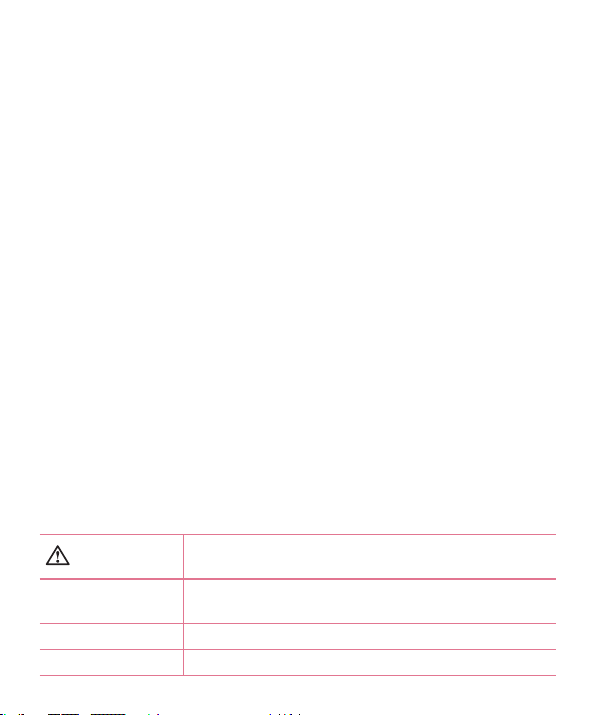
Bienvenido.
ESPAÑOL
Gracias por elegir LG. Lea atentamente esta guía de usuario antes de utilizar el
dispositivo por primera vez para garantizar un uso seguro y correcto.
•
Utilice siempre accesorios LG originales. Los elementos proporcionados están
diseñados exclusivamente para este dispositivo y es posible que no sean
compatibles con otros dispositivos.
•
Este dispositivo no es adecuado para personas ciegas, ya que cuenta con un
teclado de pantalla táctil.
•
Las descripciones están basadas en la configuración predeterminada del
dispositivo.
•
Las aplicaciones predeterminadas del dispositivo pueden estar sujetas a
actualizaciones por lo que el soporte para las mismas podrá retirarse sin
previo aviso. Si tiene alguna pregunta sobre las aplicaciones incluidas en el
dispositivo, póngase en contacto con un centro de servicios de LG. En el
caso de las aplicaciones instaladas por el usuario, póngase en contacto con
el proveedor de servicios pertinente.
•
La modificación del sistema operativo del dispositivo o la instalación de
software proveniente de fuentes no oficiales puede dañar el dispositivo
y provocar la corrupción o pérdida de datos. Estas acciones infringen el
acuerdo de licencia con LG y conllevan la anulación de su garantía.
•
Algunos contenidos e ilustraciones pueden variar respecto a su dispositivo
en función de la región, el proveedor de servicios, la versión del software o la
versión del sistema operativo y están sujetos a cambios sin previo aviso.
Avisos en las instrucciones
ADVERTENCIA
Precaución
NOTA aviso o información adicional
SUGERENCIA: sugerencias para utilizar la función
situaciones que pueden provocar lesiones al usuario o
a otras personas
situaciones que pueden provocar daños en el
dispositivo u otros equipos
Page 3
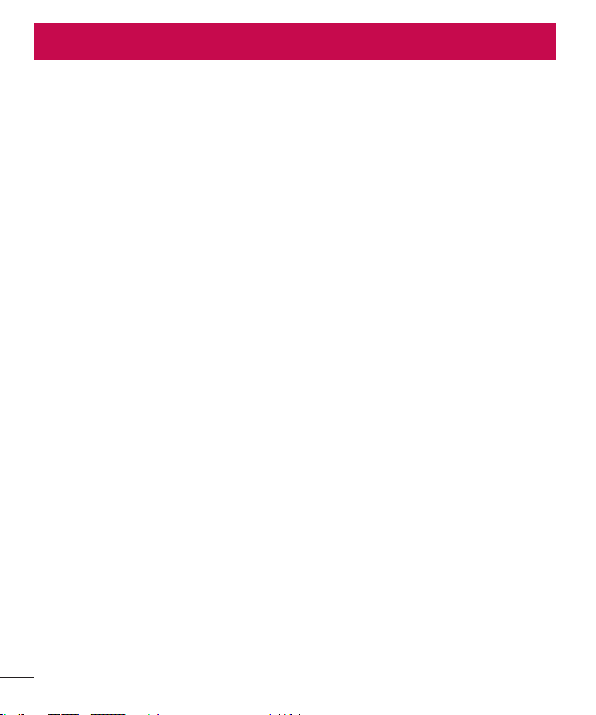
Contenido
Directrices para un uso seguro y eficaz ..4
Aviso importante ....................................15
Familiarizarse con el teléfono ................18
Diseñodelteléfono................................18
InstalacióndelatarjetaSIMoUSIMyla
batería...................................................20
Cargadelabatería................................22
Insercióndeunatarjetadememoria......23
Extraccióndelatarjetadememoria.......24
Bloqueoydesbloqueodeldispositivo.....24
Pantalla de inicio ....................................26
Sugerenciassobrelapantallatáctil........26
Pantalladeinicio...................................27
Personalizacióndelapantalladepágina
principal................................................28
Cómovolveraaplicacionesutilizadas
recientemente.......................................29
Paneldenoticaciones..........................30
Tecladoenpantalla................................33
Características especiales .....................34
Disparocongesto..................................34
Vistazo...................................................35
KnockON...............................................35
KnockCode...........................................36
QuickMemo+.........................................36
QSlide....................................................38
Configuración de la cuenta de Google ...39
CreacióndeunacuentadeGoogle.........39
Iniciodesesiónconsucuentade
Google...................................................39
Conexión a redes y dispositivos.............41
Wi-Fi.....................................................41
Bluetooth...............................................42
Wi-FiDirect...........................................43
TransferenciadedatosentreunPCyel
dispositivo.............................................44
Llamadas.................................................45
Realizarunallamada.............................45
Llamadasacontactos............................45
Contestaryrechazarunallamada..........45
Realizarunasegundallamada...............46
Verlosregistrosdellamadas.................46
Ajustesdellamadas...............................46
Contactos ................................................47
Buscaruncontacto................................47
Agregaruncontactonuevo....................47
Contactosfavoritos................................47
Crearungrupo......................................48
Mensajería ..............................................49
Enviarunmensaje.................................49
Vistadeconversación............................50
Modicacióndelosajustesde
mensajes...............................................50
2
Contenido
Page 4
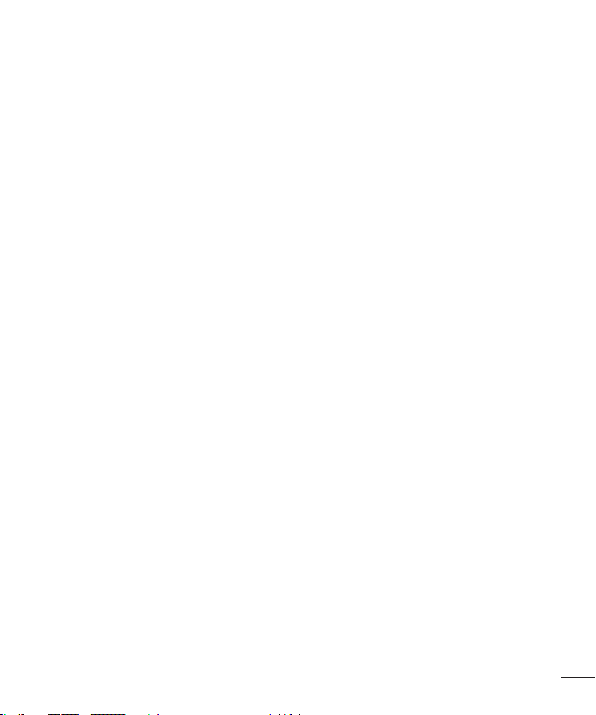
E-mail ......................................................51
Gestióndecuentasdecorreo
electrónico.............................................51
Trabajoconlascarpetasdecuenta........51
Redacciónyenvíodecorreoelectrónico
Cámara y Vídeo ....................................... 53
Opcionesdelacámaraenelvisor.........53
Utilizarlaconguraciónavanzada..........54
ModoManualenelvisor........................ 55
Hacerunafoto.......................................56
Unavezhayahechounafoto................. 56
Grabarunvídeo.....................................58
Despuésdegrabarunvídeo..................58
Galería................................................... 59
Multimedia ..............................................62
Música..................................................62
Utilidades ................................................65
Alarmas.................................................65
Calculadora...........................................66
Calendario.............................................67
Grabadora.............................................67
Búsquedaporvoz..................................67
Descargas.............................................68
RadioFM...............................................68
Navegador ...............................................69
Internet..................................................69
Chrome.................................................71
.52
Ajustes ....................................................72
Redes....................................................72
SonidoyNoticación.............................75
Pantalla.................................................77
General..................................................79
Aplicación LG Bridge ..............................85
Actualización de software del teléfono .88
Actualizacióndesoftwaredelteléfono...88
Acerca de la guía de usuario .................90
Acercadelaguíadeusuario.................. 90
Marcascomerciales...............................91
Accesorios ..............................................92
Resolución de problemas .......................93
Preguntas frecuentes .............................97
Contenido
3
Page 5

Directrices para un uso seguro y eficaz
Lea estas sencillas instrucciones. Su desconocimiento puede ser peligroso o ilegal.
En el caso de que se produjera algún fallo, su dispositivo integra una herramienta
de software que recopila el registro de fallos. La herramienta solo recopila los datos
específicos del fallo, como la potencia de la señal, cell ID position cuando se interrumpe
la llamada y las aplicaciones cargadas. El registro solo se utiliza para determinar la
causa del fallo. Estos registros están encriptados y solo un centro de reparaciones de
LG autorizado puede acceder a ellas. Deberá enviar su dispositivo a reparar.
Exposición a energía de radiofrecuencia
Información sobre exposición a ondas de radio y SAR (Specific Absorption Rate, Tasa
específica de absorción).
El diseño del teléfono móvil LG-H735 cumple la normativa de seguridad vigente en
materia de exposición a las ondas de radio. Esta normativa se basa en directrices
científicas que incluyen márgenes de seguridad diseñados para garantizar la seguridad
de todo tipo de personas, independientemente de su edad y estado de salud.
•
Las directrices de exposición a ondas de radio utilizan una unidad de medición
conocida como Tasa específica de absorción (SAR). Las pruebas de SAR se llevan
a cabo utilizando métodos estandarizados con el teléfono mediante la transmisión
al nivel más alto de potencia certificado en todas las bandas de frecuencia
utilizadas.
•
Aunque puede haber diferencias entre los niveles de SAR de los diferentes
modelos de teléfonos LG, todos han sido diseñados para ajustarse a las directrices
relevantes de exposición a ondas de radio.
•
El límite de SAR recomendado por la ICNIRP (International Commission on
Non-Ionizing Radiation Protection, Comisión internacional de protección contra
radiaciones no ionizantes) es de 2 W/kg medido sobre diez 10gramos de tejido.
4
Directrices para un uso seguro y eficaz
Page 6
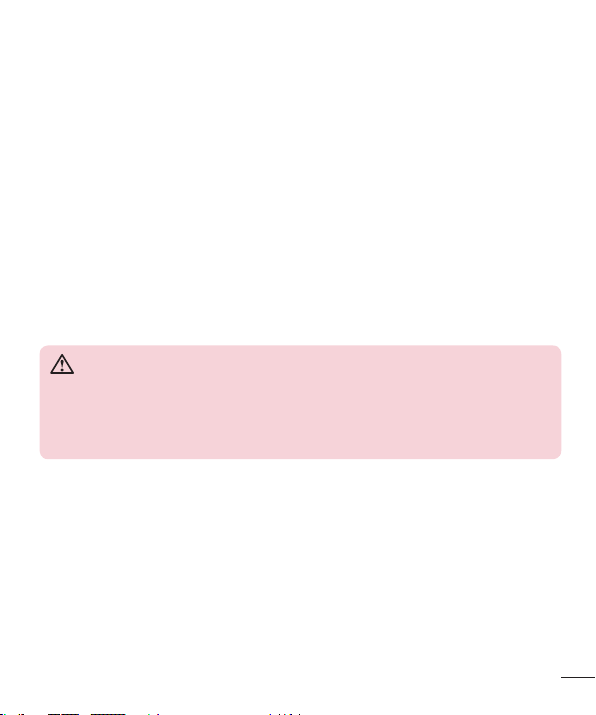
•
El valor más alto de SAR registrado para el uso auditivo de este modelo de
teléfono es 0,507W/kg (10g), mientras que el valor más alto correspondiente a
su transporte junto al cuerpo es 0,422W/Kg (10g).
•
Este dispositivo cumple las directrices de exposición a radiofrecuencia cuando
se utiliza en posición normal junto al oído o cuando se sitúa a una distancia de
al menos 1,5 cm del cuerpo. Si se utiliza una carcasa de transporte, un clip
para el cinturón o cualquier otro tipo de soporte para el cuerpo, éstos no pueden
contener partes metálicas y deben colocarse a una distancia de al menos 1,5 cm
del cuerpo. Para poder transmitir archivos de datos o mensajes, este dispositivo
requiere una conexión adecuada a la red. En algunos casos, la transmisión de
archivos de datos o mensajes puede que sufra retrasos hasta que dicha conexión
esté disponible. Compruebe que sigue las instrucciones de distancia de separación
mencionadas anteriormente hasta que se haya completado la transmisión.
Cuidado y mantenimiento del producto
ADVERTENCIA
Utilice siempre baterías, cargadores y accesorios originales de LG aprobados
para su utilización con este modelo de teléfono concreto. De lo contrario,
puede quedar invalidada cualquier aprobación o garantía para el teléfono, y
puede resultar peligroso.
•
No desmonte esta unidad. Si es necesario repararla, llévela a un técnico de
servicio cualificado.
•
Las reparaciones que se realicen bajo garantía, a la entera discreción de LG,
pueden incluir piezas o placas de repuesto nuevas o reparadas, siempre que
mantengan la funcionalidad de las piezas sustituidas.
•
Manténgala alejada de aparatos eléctricos como televisores, radios y ordenadores
personales.
•
La unidad debe alejarse de fuentes de calor como radiadores u hornos.
•
No la deje caer.
Directrices para un uso seguro y eficaz
5
Page 7

•
No exponga esta unidad a vibraciones mecánicas o golpes.
•
Apague el teléfono en cualquier zona en la que así lo exijan normativas especiales.
Por ejemplo, no lo utilice en hospitales, ya que podrían verse afectados equipos
médicos sensibles.
•
No coja el teléfono con las manos mojadas mientras se está cargando. Podría
sufrir una descarga eléctrica y dañar gravemente el teléfono.
•
No cargue el teléfono cerca de material inflamable ya que podría calentarse y
provocar un incendio.
•
Utilice un paño seco para limpiar el exterior de la unidad (no utilice disolventes
como benceno, diluyentes o alcohol).
•
No cargue el teléfono sobre superficies acolchadas.
•
El teléfono se debe cargar en una zona con la ventilación adecuada.
•
No exponga esta unidad a humo o polvo excesivo.
•
No coloque el teléfono cerca de tarjetas de crédito o billetes de transporte, podría
afectar a la información de las bandas magnéticas.
•
No golpee la pantalla con un objeto punzante, ya que puede estropear el teléfono.
•
No exponga el teléfono a líquidos ni humedad.
•
Utilice con cuidado los accesorios (por ejemplo, los auriculares). No toque la antena
si no es necesario.
•
No utilice, toque ni intente retirar ni reparar el cristal agrietado si está astillado o
presenta esquirlas. La garantía no cubre los daños en la pantalla causados por el
uso incorrecto del dispositivo.
•
El teléfono es un dispositivo electrónico que genera calor en modo normal de
funcionamiento. Si se ha utilizado de forma prolongada, el contacto directo con la
piel sin la ventilación adecuada puede ser molesto o provocar quemaduras. Tenga
cuidado cuando manipule el teléfono durante su funcionamiento o después de
éste.
•
Si el teléfono se moja, desenchúfelo inmediatamente y déjelo secar por completo.
No intente acelerar el proceso de secado con una fuente de calor externa, como
un horno, un microondas o un secador de pelo.
6
Directrices para un uso seguro y eficaz
Page 8
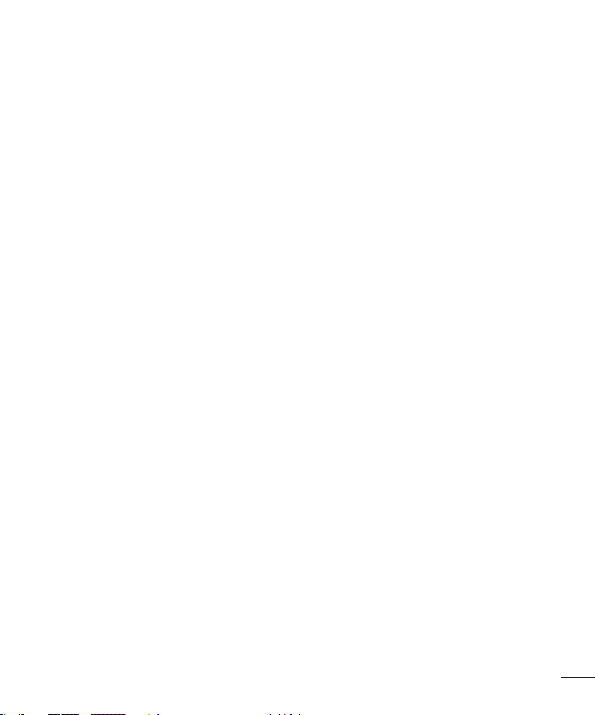
•
Si el teléfono resulta mojado, una etiqueta en el interior cambiará de color. La
garantía no cubre los daños producidos en su dispositivo como consecuencia de la
exposición a líquidos.
Funcionamiento eficaz del teléfono
Dispositivos electrónicos
Todos los teléfonos móviles pueden recibir interferencias que pueden afectar al
rendimiento.
•
No utilice su teléfono móvil cerca de aparatos médicos sin solicitar permiso. Evite
colocar el teléfono sobre marcapasos (es decir, no se lo coloque en el bolsillo de
la camisa).
•
Algunos audífonos pueden verse afectados por teléfonos móviles.
•
También pueden generar pequeñas interferencias en televisores, radios,
ordenadores, etc.
•
Utilice el teléfono a temperaturas entre 0ºC y 40ºC, si es posible. Exponer el
teléfono a temperaturas extremadamente bajas o altas podría producir daños, un
funcionamiento incorrecto o incluso una explosión.
Seguridad vial
Compruebe las leyes y normativas locales sobre el uso de teléfonos móviles durante la
conducción.
•
No utilice el teléfono móvil mientras conduzca.
•
Dedique toda su atención a la conducción.
•
Salga de la carretera y aparque antes de hacer llamadas o responderlas si las
condiciones de la conducción así lo requieren.
•
La energía de radiofrecuencia puede afectar a algunos sistemas electrónicos de su
vehículo, como la radio del coche o el equipo de seguridad.
•
Si su vehículo dispone de un airbag, no lo obstruya con equipos inalámbricos
portátiles o fijos. Podrían provocar un fallo del airbag y ocasionarle graves heridas
debido a un funcionamiento indebido.
Directrices para un uso seguro y eficaz
7
Page 9
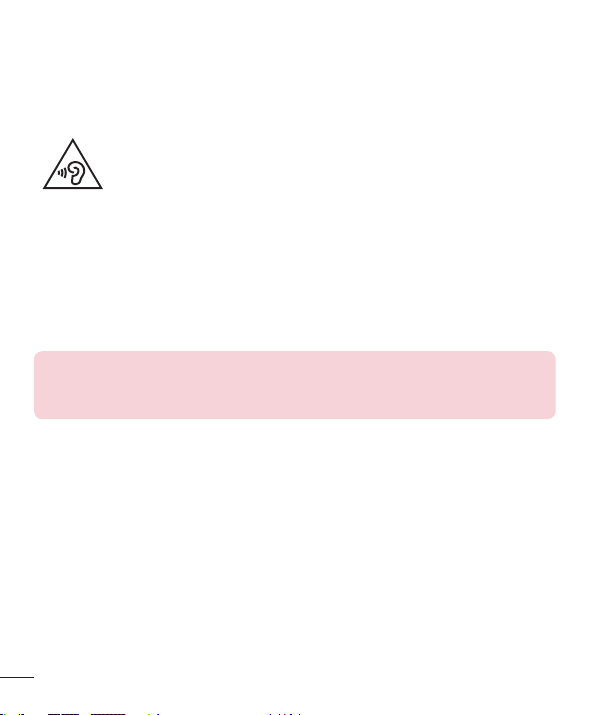
•
Si escucha música mientras está en la calle, asegúrese de que el volumen tiene
una intensidad razonable de forma que pueda ser consciente de lo que sucede en
su entorno. Esto es importante sobre todo cerca de las vías de tráfico.
Lesiones auditivas
Para evitar las posibles lesiones auditivas, no se exponga a altos
niveles de volumen durante largos períodos de tiempo.
Es posible que el oído sufra daños cuando se ve expuesto a sonidos de alto volumen
durante largos períodos. Por lo tanto, le recomendamos que no encienda ni apague el
teléfono cerca de los oídos. Le recomendamos igualmente que el volumen de la música
y de las llamadas se establezca en un nivel razonable.
•
Si utiliza auriculares, baje el volumen si no puede escuchar a las personas que le
hablan de cerca o si la persona sentada a su lado puede escuchar lo que usted
está escuchando.
NOTA
•
Un nivel excesivo de sonido en los auriculares puede provocar pérdida de
audición.
Piezas de cristal
Algunas piezas de su teléfono móvil están fabricadas con cristal. Este cristal puede
romperse si el teléfono cae sobre una superficie dura o recibe un impacto fuerte. Si
el cristal se rompe, no lo toque ni intente retirarlo. No utilice su teléfono hasta que un
proveedor autorizado sustituya el cristal.
Derribos
No utilice el teléfono mientras se realizan derribos. Respete las restricciones y siga las
normativas.
8
Directrices para un uso seguro y eficaz
Page 10

Entornos potencialmente explosivos
•
No utilice su teléfono en gasolineras.
•
No lo utilice cerca de productos químicos o combustibles.
•
No transporte o almacene explosivos, líquidos o gases inflamables en el
compartimento de su vehículo donde tenga el teléfono móvil o los accesorios.
En aviones
Los dispositivos inalámbricos pueden provocar interferencias en los aviones.
•
Apague el teléfono móvil antes de embarcar.
•
No lo utilice en tierra sin el permiso de la tripulación.
Niños
Deje el teléfono en un lugar seguro fuera del alcance de niños pequeños. Incluye piezas
pequeñas que, si se tragan, pueden causar asfixia.
Llamadas de emergencia
Puede que las llamadas de emergencia no estén disponibles en todas las redes
móviles. Por ello, nunca debe depender únicamente de su teléfono para realizar
llamadas de emergencia. Consulte a su proveedor de servicios local.
Información y mantenimiento de la batería
•
No es necesario descargar por completo la batería antes de volver a cargarla. A
diferencia de otros sistemas de baterías, no existe ningún efecto de memoria que
pueda afectar al rendimiento de la batería.
•
Utilice sólo las baterías y cargadores de LG. Los cargadores de LG han sido
diseñados para maximizar la vida de la batería.
•
No desmonte ni provoque cortocircuitos en la batería.
Directrices para un uso seguro y eficaz
9
Page 11

•
Mantenga limpios los contactos metálicos de la batería.
•
Sustituya la batería cuando deje de funcionar correctamente. La batería puede
recargarse centenares de veces antes de que deba sustituirse.
•
Recargue la batería si no se ha utilizado durante mucho tiempo para maximizar su
funcionalidad.
•
No exponga el cargador de la batería a la luz directa del sol y no lo utilice en
entornos muy húmedos, como en el cuarto de baño.
•
No deje la batería en lugares fríos o calientes, ya que se podría deteriorar su
rendimiento.
•
Existe riesgo de explosión si la batería se sustituye por otra de un tipo incorrecto.
•
Deshágase de las baterías según las instrucciones del fabricante. Por favor,
recíclelas siempre que sea posible. No las tire a la basura doméstica.
•
Si necesita sustituir la batería, llévela al proveedor o punto de servicio autorizado
más cercano de LG Electronics para obtener asistencia.
•
Desenchufe siempre el cargador de la toma de corriente una vez que el teléfono
haya terminado de cargarse, para evitar así un consumo de energía innecesario
del cargador.
•
La duración real de la batería dependerá de la configuración de red, los ajustes del
producto, los patrones de uso, el tipo de batería y las condiciones ambientales.
•
Asegúrese de que ningún elemento con bordes afilados, como dientes o uñas de
animales, toca la batería. Podría provocar un incendio.
10
Directrices para un uso seguro y eficaz
Page 12

Información del aviso de software de código abierto
Para obtener el código fuente correspondiente GPL, LGPL, MPL y otras
licencias de código abierto que contiene este producto, visite
http://opensource.lge.com.
Además del código fuente, podrá descargar las condiciones de las licencias,
exención de responsabilidad de la garantía y avisos de copyright.
LG Electronics también le proporcionará código abierto en CD-ROM por un
importe que cubre los gastos de su distribución (como el soporte, el envío
y la manipulación) previa solicitud por correo electrónico a opensource@
lge.com. Esta oferta es válida durante tres (3) años a partir de la fecha de
adquisición del producto.
CÓMO ACTUALIZAR EL DISPOSITIVO
Acceda a los lanzamientos de firmware más recientes, a nuevas funciones
de software, así como a mejoras.
•
Seleccione la actualización del software en el menú de ajustes de su
dispositivo.
•
Actualice el dispositivo conectándolo a un PC. Paraobtener más
información acerca del uso de esta función, visite
http://www.lg.com/common/index.jsp y seleccione el país y el idioma.
DECLARACIÓN DE CONFORMIDAD
Por la presente, LG Electronics declara que el producto LG-H735 cumple
con los requisitos imprescindibles y cualquier otra disposición relevante de
la directiva 1999/5/EC. Puede consultar una copia de la Declaración de
conformidad en http://www.lg.com/global/declaration
Directrices para un uso seguro y eficaz
11
Page 13
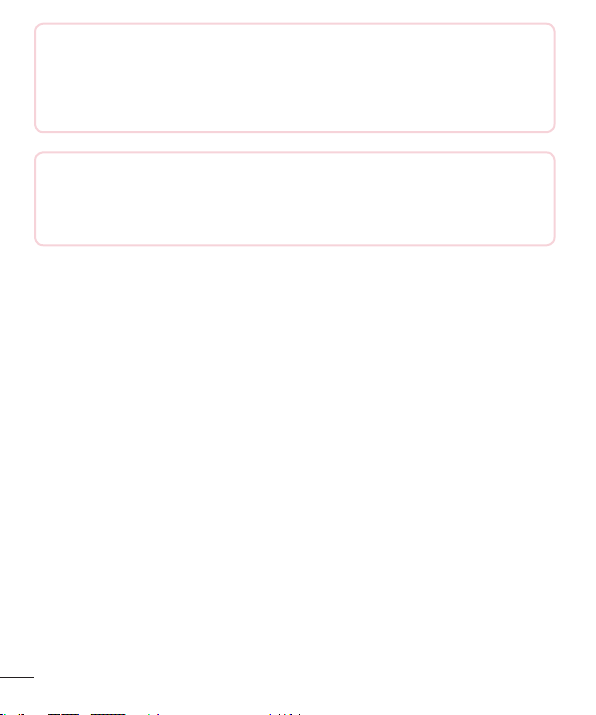
Póngase en contacto con la oficina para comprobar la conformidad de
este producto:
LG Electronics Inc.
EU Representative, Krijgsman 1,
1186 DM Amstelveen, The Netherlands
NOTA: De acuerdo con la EN 60950-1 (§ 1.7.2)
Para prevenir un consumo innecesario de energia, desconecte el dispositivo
una vez esté totalmente cargado. Utilize siempre una base de toma de
corriente cerca del equipo y fácilmente accesible.
12
Directrices para un uso seguro y eficaz
Page 14
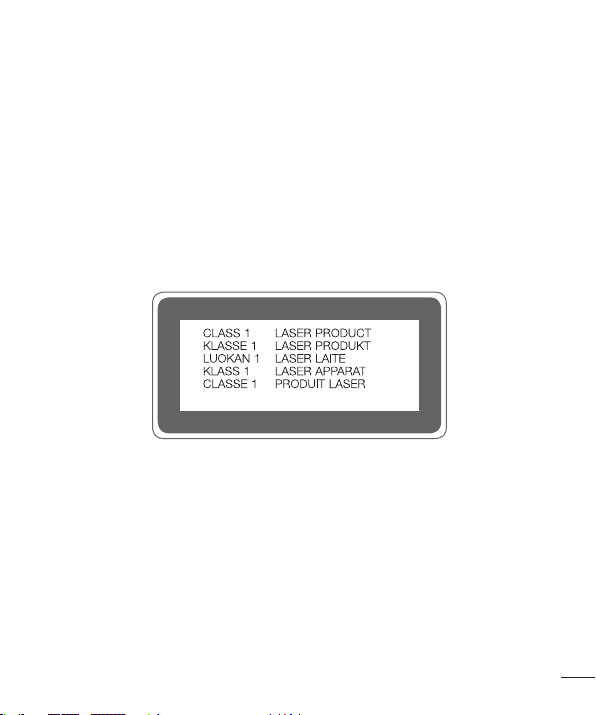
Declaración de seguridad de láser
Precaución
Este producto utiliza un sistema láser. Para garantizar un uso adecuado de este
producto, lea este manual del propietario detenidamente y consérvelo para consultarlo
cuando lo necesite. En caso de que la unidad requiera mantenimiento, póngase en
contacto con un centro de servicio autorizado.
El uso de controles o ajustes, así como el rendimiento de procedimientos distintos de
los especificados en este manual puede suponer un peligro de exposición a radiación.
Para evitar la exposición directa al haz de luz del láser, no intente abrir la carcasa ni
hacer contacto directo con el láser.
Directrices para un uso seguro y eficaz
13
Page 15
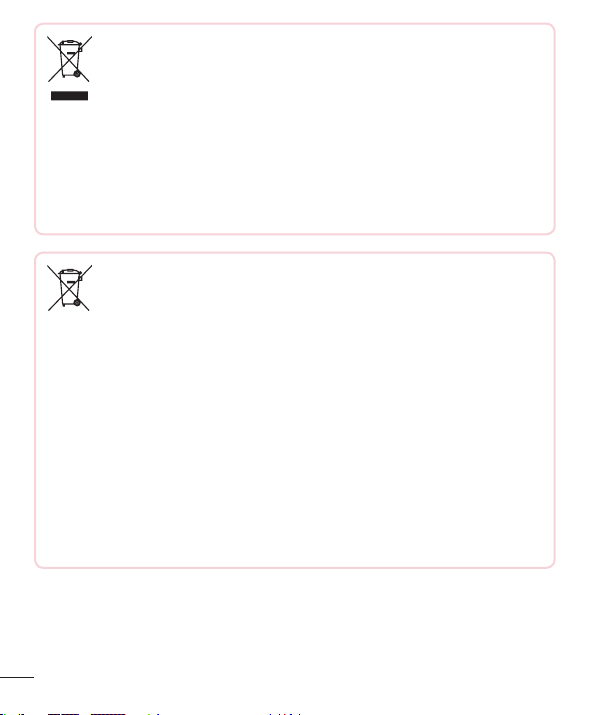
Cómo desechar aparatos eléctricos y electrónicos obsoletos
1 Todos los aparatos eléctricos o electrónicos se deben desechar aparte
del servicio municipal de recogida de basuras, a través de los puntos
de recogida designados por el gobierno o las autoridades locales.
2 El desecho adecuado de las unidades inservibles contribuye a evitar
riesgos potenciales para el medio ambiente y la salud pública.
3 Para obtener más información sobre cómo desechar los aparatos
obsoletos, póngase en contacto con su ayuntamiento, el servicio de
recogida de basura o el establecimiento donde adquirió el producto.
Cómo desechar las baterías y los acumuladores gastados
1 Si la batería contiene más del 0,0005% de mercurio (Hg); 0,002% de
cadmio (Cd) o 0,004% de plomo (Pb), este símbolo puede aparecer
junto a los símbolos químicos del mercurio, cadmio o plomo.
2 Todas las baterías/acumuladores se deben desechar aparte del servicio
municipal de recogida de basuras, a través de los puntos de recogida
designados por el gobierno o las autoridades locales.
3 La eliminación correcta de baterías y acumuladores contribuye a
evitar posibles riesgos para el medio ambiente, los animales y la salud
pública.
4 Para obtener más información sobre cómo desechar las baterías y
acumuladores inservibles, póngase en contacto con el ayuntamiento,
el servicio de recogida de basura o el establecimiento donde haya
adquirido el producto.
14
Directrices para un uso seguro y eficaz
Page 16
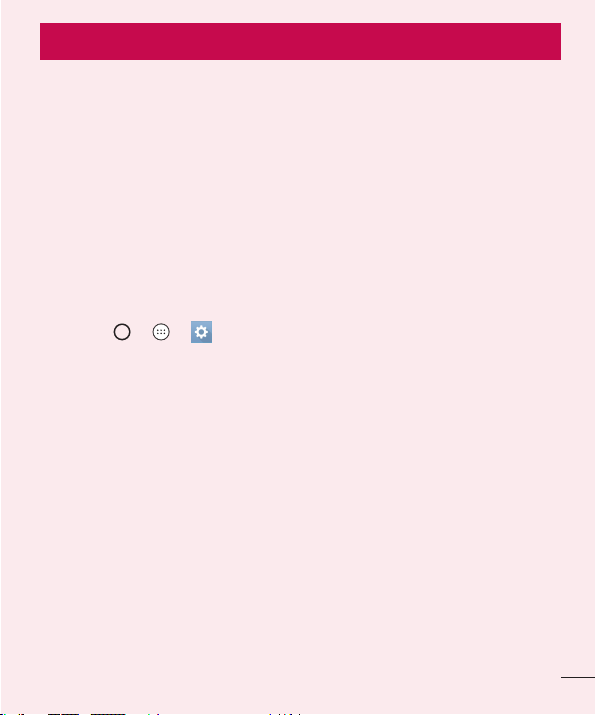
Aviso importante
Lea esta información antes de comenzar a usar su teléfono.
Antes de llamar al servicio de atención al cliente o llevar el teléfono al servicio técnico,
compruebe si los problemas de su teléfono se describen en esta sección.
1. Memoria del teléfono
Cuando queden menos de 10 MB de espacio disponible en la memoria del teléfono,
este no podrá recibir mensajes. Puede que necesite comprobar la memoria del teléfono
y borrar algunos datos, como aplicaciones o mensajes, para disponer de más espacio
en la memoria.
Para desinstalar aplicaciones:
1 Presione > > > ficha General > Aplicaciones.
2 Cuando se muestren todas las aplicaciones, desplácese y seleccione la aplicación
que desea desinstalar.
3 Presione Desinstalar.
2. Optimización de la duración de la batería
Aumente la potencia de la batería mediante la desconexión de aquellas funciones que
no necesita ejecutar de forma constante en segundo plano. Puede supervisar cómo las
aplicaciones y recursos del sistema consumen la energía de la batería.
Para aumentar la duración de la batería:
•
Desactive las comunicaciones por radio cuando no las esté utilizando. Si no está
utilizando las funciones de Wi-Fi, Bluetooth o GPS, apáguelas.
•
Reduzca el brillo de la pantalla y establezca un tiempo de espera de pantalla más
breve.
Aviso importante
15
Page 17

•
Desactive la sincronización automática de GMail, Calendario, Contactos y otras
aplicaciones.
•
Algunas de las aplicaciones que ha descargado pueden consumir energía de la
batería.
•
Compruebe el nivel de carga de la batería mientras utiliza aplicaciones
descargadas.
3. Antes de instalar una aplicación o un sistema operativo de
fuente abierta
ADVERTENCIA
•
Si instala y utiliza un sistema operativo diferente al proporcionado por
el fabricante, puede hacer que el teléfono no funcione correctamente.
Además, la garantía de su teléfono se anulará.
•
Para proteger el teléfono y sus datos personales, descargue únicamente
aplicaciones que procedan de fuentes seguras, como Play Store™. Si se
han instalado aplicaciones de forma incorrecta en su teléfono, es posible
que este no funcione normalmente o que se produzca un error grave. Debe
desinstalar del teléfono dichas aplicaciones y todos sus datos y ajustes.
4. Apertura y cambio de aplicaciones
Realizar varias tareas resulta sencillo con Android porque es posible ejecutar más de
una aplicación a la vez. No hay necesidad de salir de una aplicación para abrir otra.
Puede utilizar varias aplicaciones abiertas y cambiar de una a otra. Android gestiona
cada aplicación, deteniéndola e iniciándola según sea necesario, para garantizar que
las aplicaciones inactivas no consumen recursos innecesariamente.
1 Toque
2 Presione la aplicación a la que desee acceder. Esto no detiene la ejecución en
16
. Aparecerá una lista de las aplicaciones utilizadas recientemente.
segundo plano de la aplicación anterior. Asegúrese de presionar
una aplicación después de utilizarla.
para salir de
Aviso importante
Page 18
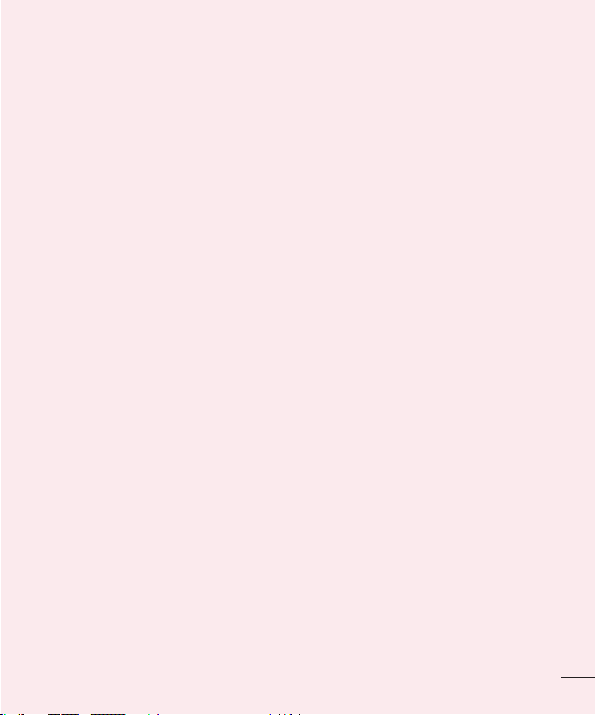
•
Para cerrar una aplicación de la lista de aplicaciones recientes, deslice la vista
previa de la aplicación hacia la izquierda o hacia la derecha. Para borrar todas las
aplicaciones, presione Limpiar todo.
5. Cuando la pantalla se bloquea
Si la pantalla se bloquea o el teléfono no responde al intentar utilizarlo, extraiga la
batería y vuelva a insertarla. A continuación, encienda el teléfono.
Aviso importante
17
Page 19
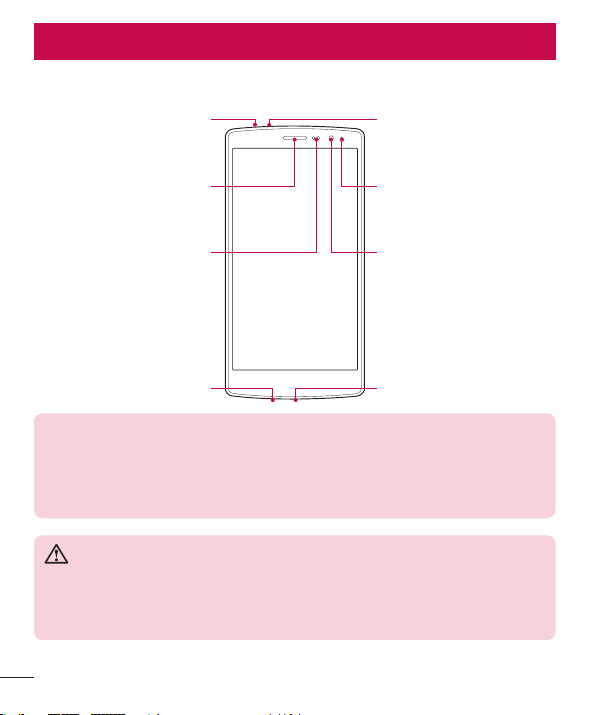
Familiarizarse con el teléfono
Diseño del teléfono
Conector de auriculares
Micrófono
LED de notificaciónAuricular
Sensor de proximidad Objetivo de la cámara
delantera
Micrófono Cargador/puerto USB
NOTA: Sensor de proximidad
•
Al recibir y realizar llamadas, el sensor de proximidad apaga
automáticamente la luz de fondo y bloquea la pantalla táctil cuando detecta
que el teléfono está cerca de la oreja. Esto amplía la duración de la batería
y evita que el teclado táctil se active por accidente durante las llamadas.
ADVERTENCIA
Si coloca un objeto pesado sobre el teléfono o se sienta sobre él, puede
dañar la pantalla y las funciones de la pantalla táctil. No cubra el sensor de
proximidad con protectores de pantalla o cualquier otro tipo de película de
protección. Esto podría hacer que el sensor no funcionara correctamente.
18
Familiarizarse con el teléfono
Page 20
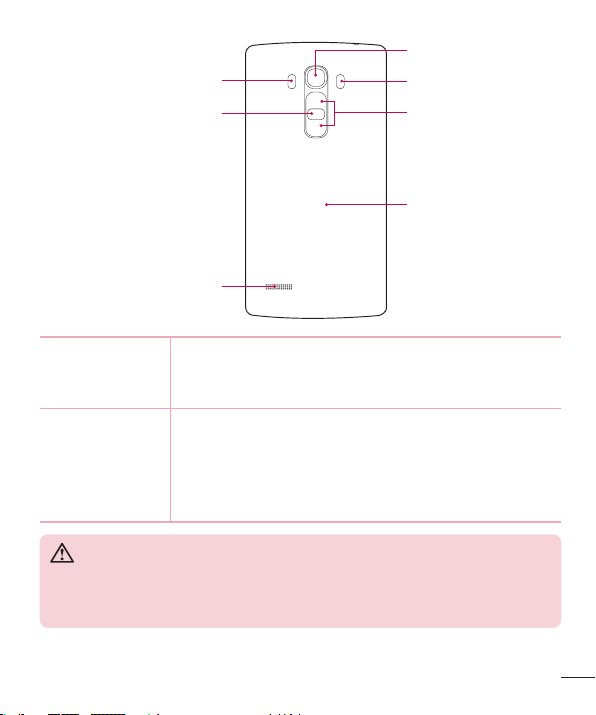
Enfoque automático con
detección por láser
Tecla de encendido/
bloqueo
Altavoz
Objetivo de la cámara
trasera
Flash
Teclas de volumen
Punto táctil NFC
Tecla de
encendido/
bloqueo
•
Encienda y apague el teléfono manteniendo pulsada esta
tecla.
•
Púlsela brevemente para bloquear/desbloquear la pantalla.
Teclas de volumen (Con la pantalla apagada)
•
Pulse la tecla Subir volumen dos veces para iniciar
QuickMemo+
•
Pulse la tecla Bajar volumen dos veces para iniciar la
Cámara
ADVERTENCIA
•
La antena NFC para este modelo se encuentra en la cubierta posterior.
•
Tenga cuidado de no dañar el punto táctil NFC del teléfono que forma parte
de la antena NFC.
Familiarizarse con el teléfono
19
Page 21
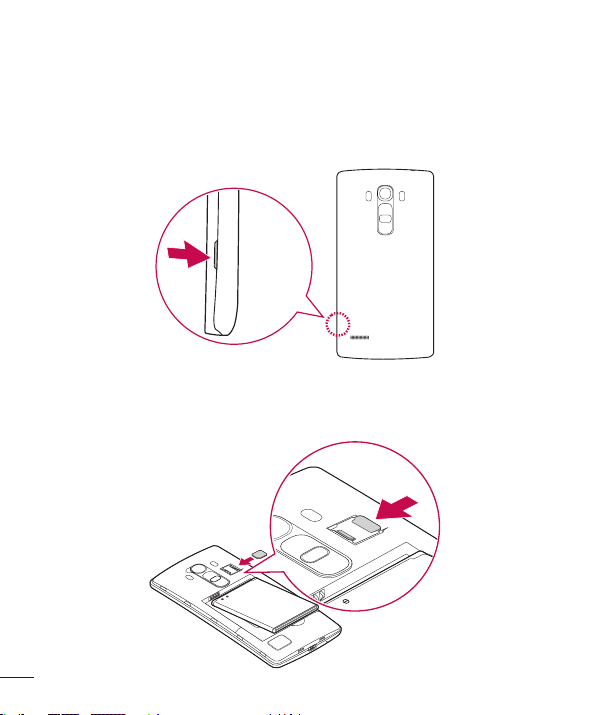
Instalación de la tarjeta SIM o USIM y la batería
Inserte la tarjeta SIM o USIM proporcionada por el proveedor de servicios de telefonía
móvil, y la batería incluida.
1 Para quitar la cubierta posterior, sujete el teléfono firmemente con una mano. Con
el pulgar de la otra mano, extraiga la cubierta posterior tal y como se muestra en la
siguiente figura.
2 Inserte la tarjeta SIM deslizándola en la ranura para tarjeta SIM, tal y como se
muestra en el dibujo. Asegúrese de que el área de contactos dorados de la tarjeta
esté orientada hacia abajo.
20
Familiarizarse con el teléfono
Page 22
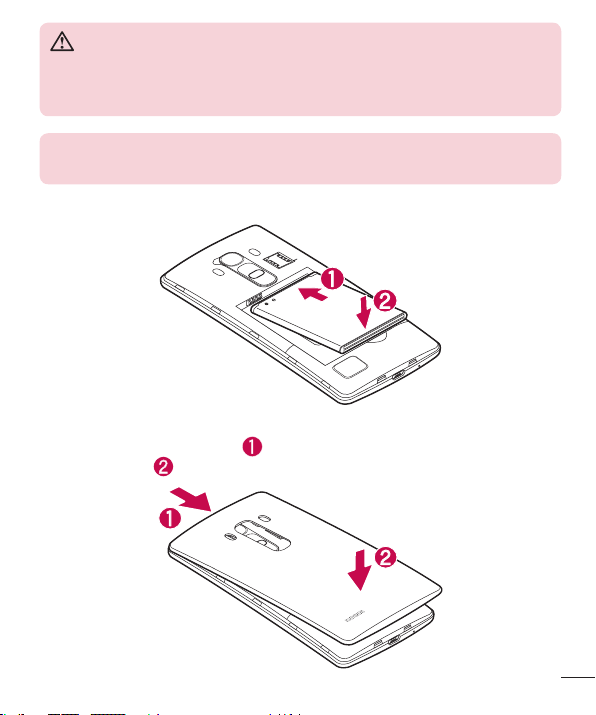
ADVERTENCIA
No inserte una tarjeta de memoria en la ranura para tarjeta SIM. Si hay una
tarjeta de memoria en la ranura para tarjeta SIM, lleve el dispositivo a un
centro de servicios de LG para extraerla.
NOTA
•
Únicamente las tarjetas microSIM funcionan con el dispositivo.
3 Inserte la batería.
4 Para volver a colocar la cubierta en el dispositivo, alinee la cubierta posterior sobre
el compartimento de la batería
sitio con un clic
.
y presiónela hacia abajo hasta que encaje en su
Familiarizarse con el teléfono
21
Page 23
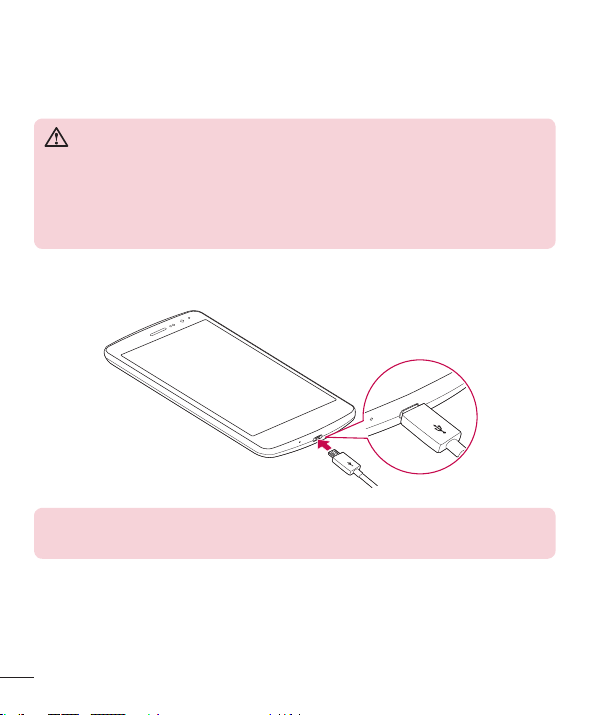
Carga de la batería
Cargue la batería antes de utilizar el teléfono por primera vez. Utilice el cargador
de batería suministrado. También puede utilizar el equipo para cargar la batería
conectando el teléfono a este mediante el cable USB.
ADVERTENCIA
Utilice solamente cargadores, baterías y cables aprobados por LG. Si utiliza
cargadores, baterías y cables no aprobados puede causar retrasos en la
carga de la batería. También pueden hacer que la batería explote o que
el dispositivo resulte dañado. Dichas situaciones no están cubiertas por la
garantía.
El conector del cargador se encuentra en la parte inferior del teléfono. Introduzca el
cargador y enchúfelo a una toma de corriente.
NOTA
•
No abra la cubierta posterior mientras se carga el teléfono.
22
Familiarizarse con el teléfono
Page 24
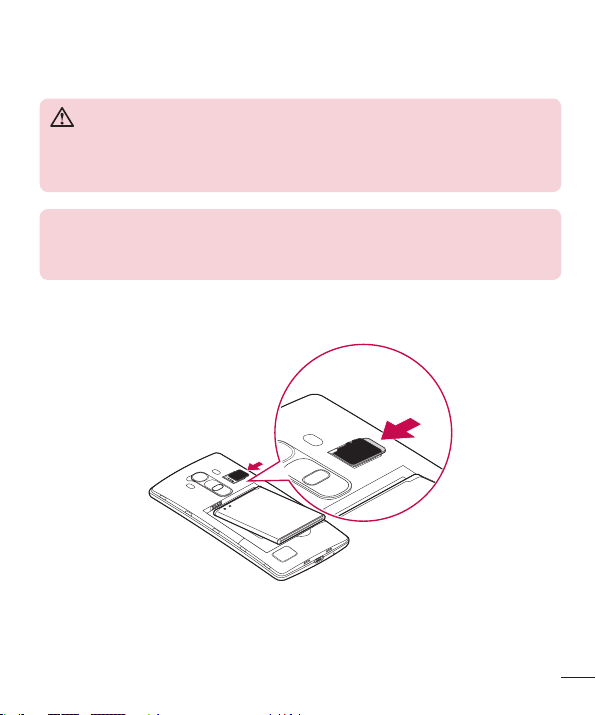
Inserción de una tarjeta de memoria
El dispositivo admite tarjetas microSD de hasta 2TB. En función del fabricante y el tipo
de tarjeta de memoria, puede que algunas no sean compatibles con su dispositivo.
ADVERTENCIA
Puede que algunas tarjetas de memoria no sean totalmente compatibles con
el dispositivo. El uso de una tarjeta no compatible puede dañar el dispositivo
o la tarjeta de memoria, o dañar los datos almacenados en estos.
NOTA
•
La escritura frecuente y el borrado de datos acortan la vida útil de las
tarjetas de memoria.
1 Quite la cubierta posterior.
2 Inserte una tarjeta de memoria con los contactos dorados hacia abajo.
3 Vuelva a colocar la cubierta posterior.
Familiarizarse con el teléfono
23
Page 25
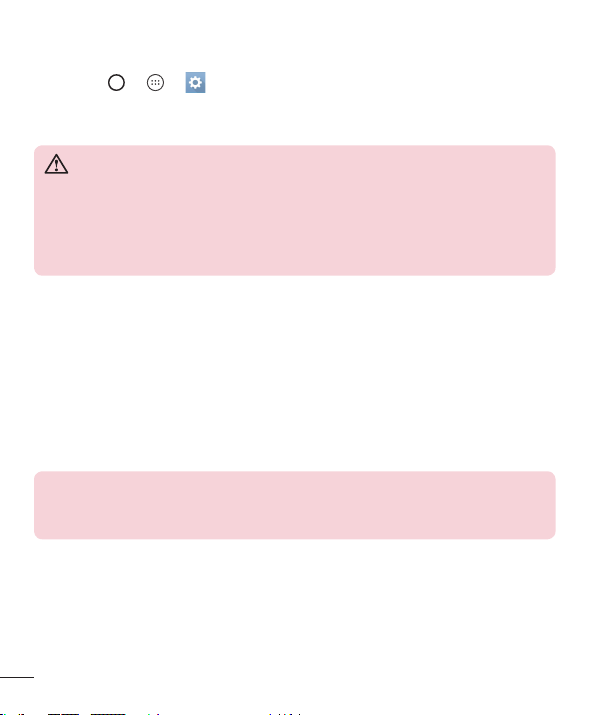
Extracción de la tarjeta de memoria
Antes de extraer la tarjeta de memoria, desactívela para hacerlo de forma segura.
1 Presione
> > > ficha General > Almacenamiento > Desactivar
tarjeta SD.
2 Quite la cubierta posterior y saque la tarjeta de memoria.
ADVERTENCIA
No extraiga la tarjeta de memoria mientras el dispositivo esté transfiriendo
o accediendo a información. De lo contrario, los datos pueden perderse o
dañarse o bien, la tarjeta de memoria o el dispositivo pueden dañarse. LG
no se responsabilizará por las pérdidas ocasionadas por el uso indebido de
tarjetas de memoria dañadas, incluidas las pérdidas de datos.
Bloqueo y desbloqueo del dispositivo
Al pulsar la tecla de encendido/bloqueo se desactiva la pantalla y se bloquea el
dispositivo. El dispositivo se bloquea automáticamente si no se utiliza durante un
periodo específico. Esto contribuye a evitar que se presione accidentalmente y ahorra
energía de la batería.
Para desbloquear el dispositivo, pulse la tecla de encendido/bloqueo y deslice la
pantalla en cualquier dirección.
NOTA
•
La pantalla también se puede activar presionándola dos veces en lugar de
presionar la tecla de encendido/bloqueo.
24
Familiarizarse con el teléfono
Page 26
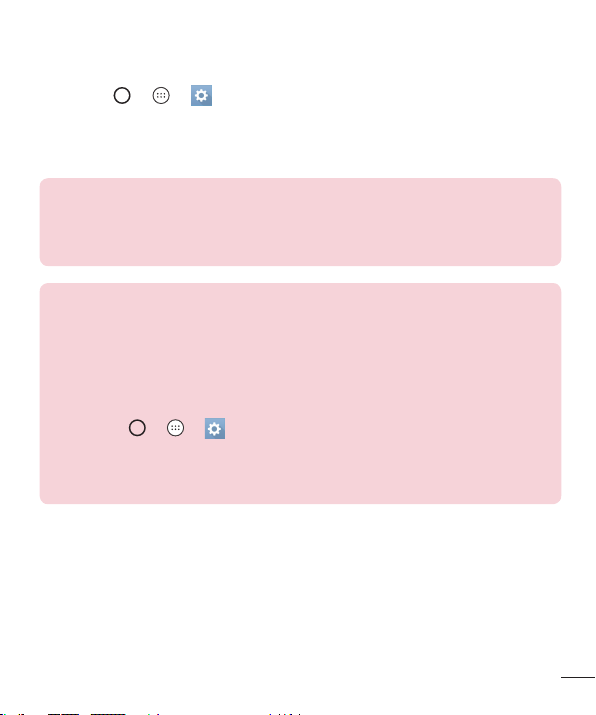
Cambio del método de bloqueo de la pantalla
Puede cambiar la forma de bloquear la pantalla para evitar que otros accedan a su
información personal.
1 Presione
> > > ficha Pantalla > Bloqueo de pantalla > Tipo de
bloqueo.
2 Seleccione el bloqueo de pantalla que desee: Ninguno, Deslizamiento, Knock Code,
Patrón, PIN y Contraseña.
NOTA
•
Antes de establecer un patrón de desbloqueo, debe crear una cuenta de
Google. No olvide la copia de seguridad PIN que estableció al crear el
patrón de bloqueo.
SUGERENCIA: Smart Lock
Puede utilizar Smart Lock para facilitar el desbloqueo del teléfono. Puede
establecerlo para que el teléfono permanezca desbloqueado cuando tiene
un dispositivo Bluetooth seguro conectado al teléfono, cuando se encuentra
en una ubicación conocida (como su casa o la oficina), o cuando reconoce
su cara.
Configuración de Smart Lock
1 Presione
2 Presione la ficha Pantalla > Bloqueo de pantalla > Smart Lock.
3 Antes de agregar ningún dispositivo, lugar o cara seguros, deberá
establecer un bloqueo de pantalla (Patrón, PIN o Contraseña).
> > .
Familiarizarse con el teléfono
25
Page 27

Pantalla de inicio
Sugerencias sobre la pantalla táctil
A continuación, le presentamos algunas sugerencias sobre cómo navegar por el
teléfono.
•
Tocar: toque sólo con un dedo para seleccionar elementos, enlaces, accesos
directos y letras en el teclado en pantalla.
•
Toque de manera continua: mantenga un elemento pulsado en la pantalla sin
levantar el dedo hasta que se produzca una acción.
•
Arrastrar: para arrastrar un elemento, manténgalo pulsado un elemento un
momento y, a continuación, mueva el dedo por la pantalla sin levantarlo hasta que
llegue a la posición de destino. Puede arrastrar elementos en la pantalla de inicio
para recolocarlos.
•
Deslizar o desplazarse: para deslizar o desplazarse, mueva rápidamente el dedo
sobre la superficie de la pantalla sin detenerse desde el momento en que ha
presionado la pantalla (para no arrastrar el elemento).
•
Presionar dos veces: presione dos veces para ampliar una página Web o un
mapa.
•
Juntar y separar los dedos para ajustar el tamaño de la imagen: utilice los
dedos índice y pulgar juntándolos y separándolos para acercar o alejar la imagen
cuando utilice el navegador, Mapas o vea imágenes.
•
Girar la pantalla: en muchas aplicaciones y menús, la orientación de la pantalla
se ajusta a la orientación física del dispositivo.
NOTA
•
No ejerza una presión excesiva. La pantalla táctil es lo suficientemente
sensible como para detectar una presión ligera pero firme.
•
Utilice la punta del dedo para tocar la opción que desee. Intente no
presionar otros botones.
26
Pantalla de inicio
Page 28
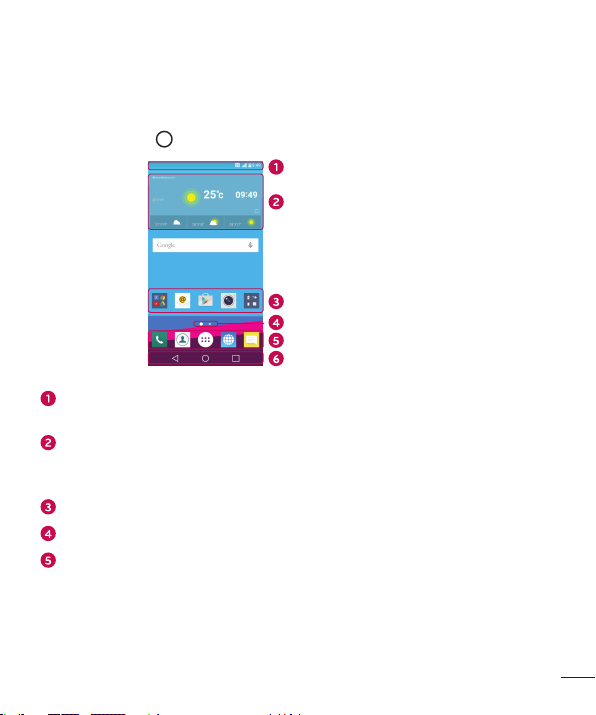
Pantalla de inicio
La pantalla de inicio es el punto de inicio para la mayoría de aplicaciones y funciones.
Permite agregar distintos tipos de elementos como accesos directos de aplicaciones
y widgets de Google para ofrecer un acceso instantáneo a las aplicaciones y a la
información. Este es el lienzo predeterminado y puede accederse a él desde cualquier
menú presionando
Muestra información sobre el estado del teléfono, incluidos la hora, intensidad de la
señal, estado de la batería e iconos de notificación.
Los widgets son aplicaciones independientes a las que se puede acceder a través
de la pantalla Aplicaciones o de la pantalla de inicio. Al diferencia de un acceso
rápido, un widget puede funcionar como una aplicación en pantalla.
Presione en un icono (de aplicación, carpeta, etc.) para abrirlo y utilizarlo.
Indica el lienzo de pantalla de inicio que se está mostrando actualmente.
Permite acceder con un solo toque a la función en cualquier lienzo de la pantalla
de inicio.
.
Barra de estado
Widget
Iconos de aplicaciones
Indicador de ubicación
Área de botones rápidos
Botones táctiles de Inicio
Pantalla de inicio
27
Page 29
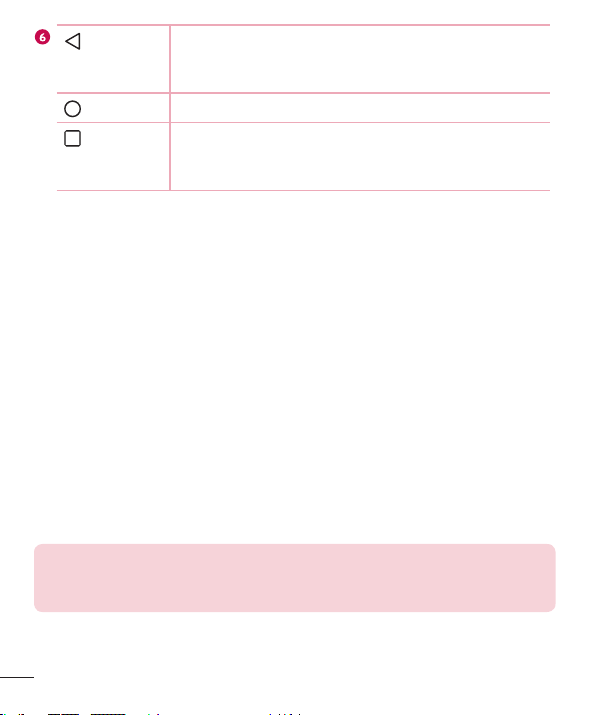
Botón
Retroceder
Vuelve a la pantalla anterior. También cierra elementos
emergentes, como menús, cuadros de diálogo y el teclado
en pantalla.
Botón Inicio
Botón
Recientes
Vuelve a la pantalla de inicio desde cualquier otra pantalla.
Muestra las aplicaciones utilizadas recientemente. Si toca
de manera continua este botón, abrirá el menú de opciones
disponibles.
Pantalla de inicio ampliada
El sistema operativo ofrece varios lienzos de pantallas de inicio para proporcionar más
espacio en el que añadir iconos, widgets u otros elementos.
•
Deslice el dedo a la derecha o a la izquierda por la pantalla de inicio para acceder
a lienzos adicionales.
Personalización de la pantalla de página principal
Puede personalizar la pantalla de inicio mediante la incorporación de aplicaciones y
widgets, y cambiando los fondos de pantalla.
Adición de elementos a la pantalla de inicio
1 También puede mantener pulsada la parte vacía de la pantalla de inicio.
2 En el menú del modo Añadir, seleccione los elementos que desee añadir. A
continuación, podrá ver en la pantalla de inicio los elementos añadidos.
3 Arrástrelos a la ubicación que desee y levante el dedo.
SUGERENCIA: Para añadir el icono de una aplicación a la pantalla de inicio
desde la pantalla Aplicaciones, toque de manera continua la aplicación que
desee añadir.
28
Pantalla de inicio
Page 30

Eliminación de un elemento de la pantalla de inicio
•
En la pantalla de inicio, toque de manera continua el icono que desee eliminar y
arrástrelo hasta
.
Adición de una aplicación al área de botones rápidos
•
En la pantalla Aplicaciones o en la pantalla de inicio, toque de manera continua un
icono de aplicación y arrástrelo al área de botones rápidos. A continuación, suéltelo
en la ubicación deseada.
Eliminación de una aplicación del área de botones rápidos
•
Toque de manera continua el botón rápido que desee y arrástrelo a .
NOTA
•
No se puede eliminar el botón Aplicaciones .
Personalización de los iconos de aplicaciones en la pantalla de inicio
1 Toque de manera continua el icono de una aplicación hasta que se desbloquee de
su posición actual y, a continuación, suéltelo. El icono de edición
se muestra en
la esquina superior derecha de la aplicación.
2 Vuelva a presionar el icono de la aplicación y seleccione su tamaño y diseño.
3 Presione ACEPTAR para guardar el cambio.
Cómo volver a aplicaciones utilizadas recientemente
1 Toque . Aparecerán las vistas previas de las aplicaciones utilizadas
recientemente.
2 Presione la vista previa de una aplicación para abrir la aplicación.
- O Presione
para volver a la pantalla anterior.
Pantalla de inicio
29
Page 31

Panel de notificaciones
Las notificaciones le avisan de la llegada de nuevos mensajes, eventos de calendario o
alarmas, así como de eventos que se estén realizando en ese momento, como cuando
está en una llamada.
Cuando se recibe una notificación, se muestra el icono correspondiente en la parte
superior de la pantalla. Los iconos de notificaciones pendientes se muestran a la
izquierda, mientras que los iconos del sistema, como la intensidad de la batería o de la
red Wi-Fi, se muestran a la derecha.
NOTA
•
Las opciones disponibles pueden variar en función de la región o el
proveedor de servicios.
Notificaciones
pendientes
Notificaciones del
sistema
Apertura del panel de notificaciones
Desde la barra de estado, deslice el dedo hacia abajo para abrir el panel de
notificaciones. Para cerrar el panel de notificaciones, deslice la pantalla hacia arriba o
presione
30
.
Pantalla de inicio
Page 32

Área de ajustes rápidos
Notificaciones
Borrar
Presione cada botón de ajuste rápido para activarlo/desactivarlo. Toque de manera
continua el botón deseado para acceder directamente al menú de ajustes de la
función. Para ver más botones de cambio, deslice el dedo a izquierda o derecha.
Presione
para eliminar, añadir o reordenar botones de ajustes rápidos.
Se muestran las notificaciones actuales, junto con una breve descripción de cada
una. Presione sobre una notificación para verla.
Presione para borrar todas las notificaciones.
Iconos de indicador en la barra de estado
Los iconos de indicador se muestran en la barra de estado en la parte superior de
la pantalla, e informan acerca de llamadas perdidas, nuevos mensajes, eventos de
calendario y estados del dispositivo entre otros.
Pantalla de inicio
31
Page 33

Los iconos que se muestran en la parte superior de la pantalla proporcionan
información acerca del estado del dispositivo. En la tabla siguiente se muestran algunos
de los iconos más habituales.
Icono Descripción Icono Descripción
No se ha insertado ninguna
tarjeta SIM.
No hay señal de red
disponible
Se está reproduciendo una
canción actualmente
Sin interrupciones, ni si quiera
alarmas.
Modo avión activado Modo de vibración activado
Conectado a una red Wi-Fi Batería cargada por completo
Auriculares de cable
conectados
Llamada en curso
Batería en carga
El teléfono está conectado a
un PC mediante un cable USB
Llamada perdida Descargando datos
Bluetooth está activado Cargando datos
Advertencia del sistema GPS activado
Alarma establecida
Nuevo buzón de voz
disponible
Los datos se están
sincronizando
Seleccione el método de
entrada
32
Pantalla de inicio
Page 34

Nuevo mensaje de texto o
multimedia
El punto de acceso Wi-Fi está
activo
NFC activado
NOTA
•
La localización del icono en la barra de estado puede diferir según la
función o el servicio.
Teclado en pantalla
Puede escribir texto utilizando el teclado en pantalla. El teclado en pantalla aparece en
la pantalla cuando presiona un campo de entrada de texto disponible.
Uso del teclado e introducción de texto
Toque este icono una vez para poner en mayúsculas la próxima letra que va a
escribir. Toque dos veces para escribir siempre en mayúscula.
Presione para acceder a los ajustes del teclado. Toque de manera continua para
cambiar el método de introducción de texto.
Toque este icono para introducir un espacio.
Toque para crear una nueva línea.
Toque este icono para eliminar el carácter anterior.
Introducción de letras acentuadas
Al seleccionar francés o español como idioma de escritura de texto, puede escribir
caracteres especiales franceses o españoles (p. ej., "á").
Por ejemplo, para introducir "á", mantenga pulsada la tecla "a" hasta que aumente la
tecla de ampliación y se muestren caracteres de diferentes idiomas. A continuación,
seleccione el carácter especial que desee.
Pantalla de inicio
33
Page 35

Características especiales
Disparo con gesto
La función Disparo en movimiento permite hacer una fotografía con la cámara
delantera con un movimiento de la mano.
Cómo hacer una foto
Hay dos métodos para utilizar la función Gesto de la mano.
•
Levante la mano con la palma abierta hasta que la cámara frontal la detecte y
aparezca un cuadro en la pantalla. A continuación, cierre la mano en un puño para
iniciar el temporizador y para que tenga tiempo para prepararse.
- O -
•
Levante la mano con el puño cerrado hasta que la cámara frontal la detecte y
aparezca un cuadro en la pantalla. A continuación, suelte el puño para iniciar el
temporizador y para que tenga tiempo para prepararse.
- O -
SUGERENCIA: Disparo a intervalo
Si cierra el puño dos veces o toca de manera continua
fotos consecutivas.
, la cámara hace 4
34
Características especiales
Page 36

Vistazo
Cuando la pantalla del teléfono está apagada, puede ver la barra de estado, la hora y la
fecha arrastrando el dedo hacia abajo por la pantalla.
KnockON
La función Activar pantalla permite presionar dos veces sobre la pantalla para
encenderla o apagarla fácilmente.
Cómo encender la pantalla
1 Pulse dos veces en el centro de la pantalla de bloqueo para encenderla.
2 Desbloquee la pantalla o acceda a cualquiera de los accesos directos o widgets
disponibles.
Cómo apagar la pantalla
1 Presione dos veces en un área vacía de la pantalla de inicio o la barra de estado.
2 La pantalla se apagará.
NOTA
•
Presione en el área central de la pantalla. Si presiona en el área inferior o
superior, la tasa de reconocimiento podría disminuir.
Características especiales
35
Page 37

Knock Code
La función Knock Code le permite crear su propio código de desbloqueo utilizando una
combinación de pulsaciones en la pantalla. Puede acceder directamente a la pantalla
de inicio cuando la pantalla está apagada presionando la misma secuencia en la
pantalla.
NOTA
•
Si introduce un Knock Code incorrecto 6 veces, deberá iniciar sesión
obligatoriamente con su cuenta de Google o introducir su copia de
seguridad PIN.
•
Utilice la punta del dedo o la uña para tocar la pantalla y encenderla o
apagarla.
1 Presione > > > ficha Pantalla > Bloqueo de pantalla > Tipo de
bloqueo > Knock Code.
2 Presione los cuadrados siguiendo un patrón para establecer el Knock Code. El patrón
de Knock Code puede tener entre 3 y 8 pulsaciones.
Desbloqueo de la pantalla utilizando el Knock Code
Cuando se apague la pantalla, puede desbloquearla introduciendo el patrón de Knock
Code que ya ha establecido.
QuickMemo+
La función QuickMemo+ le permite tomar notas y hacer capturas de pantalla.
Puede utilizar QuickMemo+ para tomar notas durante una llamada de forma sencilla y
eficaz, con una imagen guardada, o bien la pantalla actual del teléfono.
1 Presione y deslice la barra de estado hacia abajo y presione
.
36
Características especiales
Page 38

2 Cree una nota utilizando las siguientes opciones:
Toque para deshacer la última acción realizada.
Toque para rehacer la última acción deshecha.
Presione para insertar texto en la nota.
Presione para seleccionar el tipo y el color del lápiz.
Presione con el fin de utilizar el borrador para borrar las marcas de lápiz
en la nota.
Presione para guardar la nota que ha creado.
Presione para ocultar o mostrar la barra de herramientas.
NOTA
•
Use la punta del dedo para utilizar la función QuickMemo+. No utilice la
uña.
3 Presione para guardar la nota actual en QuickMemo+ o la Galería.
Cómo descartar QuickMemos
•
Presione .
Visualización de la nota guardada
•
Presione > > y seleccione el álbum de QuickMemo+.
- O Presione
> > y seleccione la nota que desee.
Características especiales
37
Page 39

QSlide
En cualquiera de las pantallas, utilice el Panel de notificación para acceder y utilizar con
toda facilidad el Bloc de notas, el Calendario, la Calculadora y mucho más con QSlide.
Presione para ampliar la ventana
a tamaño completo.
Presione para ajustar la
transparencia de la ventana.
Presione para cerrar la ventana
QSlide.
Arrastre para ajustar el tamaño.
1 Toque y deslice la barra de estado hacia abajo > presione QSlide para ver las
aplicaciones QSlide disponibles.
SUGERENCIA: Mientras se utilizan aplicaciones compatibles con QSlide,
presione > QSlide. La función se mostrará como una pequeña ventana en
la pantalla.
2 Puede utilizar y presionar la pantalla bajo las ventanas de QSlide cuando la barra de
transparencia no esté completa
NOTA
•
QSlide admite hasta dos ventanas a la vez.
.
38
Características especiales
Page 40

Configuración de la cuenta de Google
La primera vez que abra una aplicación de Google en el teléfono, se le solicitará que
inicie sesión con su cuenta de Google. Si no posee una cuenta de Google, se le invitará
a crear una.
Creación de una cuenta de Google
1 Presione > > > ficha General > Cuentas y sincronización.
2 Toque AÑADIR CUENTA > Google > O crea una nueva cuenta.
3 Introduzca su nombre y apellidos y, a continuación, presione SIGUIENTE.
4 Introduzca un nombre de usuario y presione SIGUIENTE. El teléfono se comunicará
con los servidores de Google y verificará la disponibilidad del nombre de usuario.
5 Introduzca su contraseña y presione SIGUIENTE.
6 Siga las instrucciones e introduzca la información solicitada y opcional sobre la
cuenta. Espere mientras el servidor crea su cuenta.
Inicio de sesión con su cuenta de Google
1 Presione > > > ficha General > Cuentas y sincronización.
2 Toque AÑADIR CUENTA > Google.
3 Introduzca su dirección de e-mail y presione SIGUIENTE.
4 Tras el inicio de sesión, ya podrá utilizar Gmail y los servicios de Google incluidos en
el teléfono.
5 Una vez configurada su cuenta de Google, el teléfono se sincronizará
automáticamente con la cuenta de Google de la web (si hay una conexión de datos
disponible).
Configuración de la cuenta de Google
39
Page 41

Tras haber iniciado sesión, su teléfono se sincronizará con sus servicios de Google,
como Gmail, Google Contacts y Google Calendar. También podrá utilizar Maps,
descargar aplicaciones de Play Store, realizar copias de seguridad de sus ajustes en los
servidores de Google y aprovechar otros muchos servicios que Google le ofrece para
su teléfono.
IMPORTANTE
•
Algunas aplicaciones, como el calendario, sólo funcionan con la primera
cuenta de Google que agregue. Si tiene previsto utilizar más de una cuenta
de Google con el teléfono, primero asegúrese de iniciar sesión en la cuenta
que desea utilizar con dichas aplicaciones. Al iniciar sesión, sus contactos,
mensajes de Gmail, eventos de calendario y otros datos de estas aplicaciones
y servicios de la Web se sincronizan con su teléfono. Si no accede a la cuenta
de Google durante la configuración, se le solicitará que lo haga o que cree una
cuenta de Google la primera vez que inicie una aplicación que requiera una,
como Gmail o Play Store.
•
Si tiene una cuenta de empresa, su departamento de TI puede tener
instrucciones especiales sobre cómo iniciar sesión en dicha cuenta.
40
Configuración de la cuenta de Google
Page 42

Conexión a redes y dispositivos
Wi-Fi
Puede utilizar el acceso a Internet de alta velocidad con la cobertura del punto de
acceso inalámbrico.
Conexión a redes Wi-Fi
1 Presione > > > ficha Redes > Wi-Fi.
2 Pulse
3 Presione una red para conectarse a ella.
•
4 La barra de estado muestra iconos que indican el estado de la conexión Wi-Fi.
NOTA
•
Si no se encuentra dentro de un área Wi-Fi o desactiva la opción de Wi-Fi,
puede que el dispositivo se conecte automáticamente a la Web utilizando
datos móviles, lo cual puede tener cargos adicionales por datos.
SUGERENCIA: Cómo obtener la dirección MAC
Presione
Dirección MAC.
para activar esta función y comenzar a buscar redes Wi-Fi disponibles.
Si la red está protegida con un icono de candado, deberá introducir una clave o
contraseña de seguridad.
> > > ficha Redes > Wi-Fi > > Wi-Fi avanzado >
Conexión a redes y dispositivos
41
Page 43

Bluetooth
Bluetooth es una tecnología de comunicaciones de corto alcance que le permite
conectarse de forma inalámbrica a varios dispositivos Bluetooth, como auriculares y
kits de manos libres para coche, y terminales, ordenadores, impresoras y dispositivos
inalámbricos compatibles con Bluetooth.
NOTA
•
LG no se hace responsable de la pérdida, la interceptación o el uso
indebido de los datos enviados o recibidos a través de la funcionalidad
Bluetooth.
•
Asegúrese siempre de que los dispositivos con los que comparte
información, o de los que recibe datos, son fiables y seguros.
•
Si hay obstáculos entre los dispositivos, la distancia de funcionamiento
puede reducirse.
•
Algunos dispositivos, especialmente los que no cuentan con la certificación
de Bluetooth SIG, pueden ser incompatibles con su teléfono.
Emparejamiento del teléfono con otro dispositivo Bluetooth
1 Presione > > > ficha Redes > Bluetooth.
2 Presione
Bluetooth disponibles.
•
Si también desea detectar los dispositivos visibles dentro del radio de alcance,
presione BUSCAR.
3 Seleccione de la lista el dispositivo con el que desea asociarse. Una vez que el
emparejamiento se haya realizado correctamente, el teléfono se conectará al otro
dispositivo.
NOTA
•
El emparejamiento entre dos dispositivos Bluetooth es un proceso de
una sola operación. Una vez creado el emparejamiento, los dispositivos
continuarán reconociéndolo e intercambiarán información.
para activar la conexión Bluetooth y comenzar a buscar dispositivos
42
Conexión a redes y dispositivos
Page 44

SUGERENCIA: Para obtener información sobre el modo y la contraseña de
vinculación (normalmente 0 0 0 0, cuatro ceros), consulte la documentación
incluida con el dispositivo Bluetooth.
Envío de datos a través de Bluetooth
1 Seleccione un archivo o elemento, como un contacto o un archivo multimedia.
2 Seleccione la opción de envío de datos a través de Bluetooth.
3 Buscar y vincularse a un dispositivo Bluetooth.
NOTA
•
Debido a las diferentes especificaciones y funciones de otros dispositivos
compatibles con Bluetooth, la visualización y las operaciones pueden
diferir, y puede que determinadas funciones (como la de transferencia o
intercambio) no se puedan utilizar con todos los dispositivos compatibles
con Bluetooth.
Recepción de datos a través de Bluetooth
1 Presione > > > ficha Redes > Bluetooth.
2 Pulse
para activar la conexión Bluetooth.
3 Recibirá una solicitud para aceptar un intento de emparejamiento del dispositivo de
envío. Asegúrese de seleccionar ACEPTAR.
Wi-Fi Direct
Wi-Fi Direct proporciona una conexión directa entre dispositivos con Wi-Fi habilitado sin
necesidad de un punto de acceso.
Activación de Wi-Fi Direct
1 Presione > > > ficha Redes > Wi-Fi.
2 Presione
> Wi-Fi avanzado > Wi-Fi Direct.
Conexión a redes y dispositivos
43
Page 45

NOTA
•
Cuando se encuentre en este menú, su dispositivo será visible para otros
dispositivos de Wi-Fi Direct cercanos.
Transferencia de datos entre un PC y el dispositivo
Puede copiar o transferir datos entre un PC y el dispositivo.
Transferencia de datos
1 Conecte su dispositivo a un PC utilizando el cable USB incluido con su teléfono.
2 Abra el panel de notificaciones, presione el tipo de conexión actual y seleccione
Dispositivo de medios (MTP).
3 Aparecerá una ventana emergente en su PC que le permitirá transferir los datos
deseados.
NOTA
•
Deberá instalar el controlador de la plataforma Android de LG en su PC
para poder detectar el teléfono.
•
Compruebe los requisitos para utilizar el Dispositivo de medios (MTP).
Elementos Requisito
SO Microsoft Windows XP SP3, Vista o superior
Versión del Reproductor de
Windows Media
Reproductor de Windows Media 10 o superior
44
Conexión a redes y dispositivos
Page 46

Llamadas
Realizar una llamada
1 Presione > para abrir el marcador.
2 Introduzca el número utilizando el marcador. Para eliminar un dígito, toque
3 Después de introducir el número deseado, presione
4 Para finalizar la llamada, presione
SUGERENCIA: para introducir el signo "+" cuando realice llamadas
internacionales, mantenga pulsado .
.
Llamadas a contactos
1 Presione > para abrir la lista de contactos.
2 Desplácese por la lista de contactos. También puede introducir el nombre del
contacto en el campo de búsqueda o desplazarse por las letras del alfabeto que se
muestran en el borde derecho de la pantalla.
3 En la lista que aparece, toque el contacto al que desea llamar.
Contestar y rechazar una llamada
•
Deslice en cualquier dirección para contestar la llamada.
•
Deslice en cualquier dirección para rechazar la llamada.
NOTA
•
Deslice si desea enviar un mensaje a la persona que llama.
para realizar la llamada.
.
Llamadas
45
Page 47

Realizar una segunda llamada
1 En la primera llamada, presione > Añadir llamada e introduzca el número.
2 Presione
para realizar la llamada.
3 Ambas llamadas aparecerán en la pantalla de llamada. La primera llamada se
bloqueará y se pondrá en espera.
4 Presione el número que se muestra para alternar entre llamadas. O presione
para iniciar una conferencia telefónica.
5 Para finalizar todas las llamadas, presione
NOTA
•
Se le cobrará por cada una de las llamadas realizadas.
.
Ver los registros de llamadas
1 Presione > > ficha Registro.
2 Permite ver la lista de todas las llamadas realizadas, recibidas y perdidas.
SUGERENCIA:
•
Presione cualquier entrada del registro de llamadas para ver su fecha, hora
y duración.
•
Presione > Eliminar todo para borrar todos los elementos registrados.
Ajustes de llamadas
Puede configurar los ajustes de llamada, como el desvío de llamadas y la llamada en
espera, así como el resto de funciones especiales que ofrezca su operador.
1 Presione
2 Presione
> para abrir el marcador.
> Ajustes de llamadas y configure las opciones deseadas.
46
Llamadas
Page 48

Contactos
Puede añadir contactos al teléfono y sincronizarlos con los contactos en la cuenta de
Google y otras cuentas que admitan la sincronización de contactos.
Buscar un contacto
1 Presione > para abrir la lista de contactos.
2 Presione Buscar contactos e introduzca el nombre del contacto mediante el
teclado.
Agregar un contacto nuevo
1 Presione > e introduzca el número del contacto nuevo.
2 Presione
3 Si desea añadir una imagen al nuevo contacto, presione el icono de la imagen.
Seleccione entre Hacer una foto o Seleccionar de galería.
4 Introduzca la información deseada para el contacto.
5 Presione GUARDAR.
Contactos favoritos
Puede clasificar los contactos a los que llame con frecuencia como favoritos.
Adición de un contacto a sus favoritos
1 Presione > para abrir la lista de contactos.
2 Presione un contacto para ver los detalles.
3 Presione la estrella que aparece en la parte superior derecha de la pantalla. La
estrella se pondrá amarilla.
> Añadir a contactos > Nuevo Contacto.
Contactos
47
Page 49

Eliminación de un contacto de su lista de favoritos
1 Presione > > ficha Favoritos.
2 Seleccione un contacto para ver los detalles.
3 Presione la estrella amarilla que aparece en la parte superior derecha de la pantalla.
La estrella se vuelve de color oscuro y el contacto se elimina de los favoritos.
Crear un grupo
1 Presione > > ficha Grupos.
2 Presione
3 Introduzca un nombre para el nuevo grupo. También puede establecer un tono
exclusivo para el grupo recién creado.
4 Presione Añadir miembros para añadir contactos al grupo y, a continuación,
presione AÑADIR.
5 Presione GUARDAR para guardar el grupo.
NOTA
•
Si borra un grupo, no se perderán los contactos asignados a ese grupo.
Continuarán almacenados en la lista de contactos.
> Nuevo grupo.
48
Contactos
Page 50

Mensajería
Su teléfono combina mensajes de texto y multimedia en un menú intuitivo y fácil de
usar.
Enviar un mensaje
1 Presione > > .
2 Introduzca un nombre de contacto o un número de teléfono en el campo Para. A
medida que introduzca el nombre del contacto, aparecerán contactos que coincidan.
Puede presionar un destinatario sugerido y añadir más de un contacto.
NOTA
•
Puede que se le cobre por cada mensaje de texto que envíe. Consulte a su
proveedor de servicios.
3 Presione el campo de texto y comience a introducir el mensaje.
4 Presione
disponibles.
SUGERENCIA: Puede presionar para adjuntar al mensaje el archivo que
desee compartir.
5 Presione Enviar para enviar el mensaje.
SUGERENCIA:
•
El límite de 160 caracteres puede variar de un país a otro en función de la
forma en la que el mensaje de texto esté codificado y del idioma en el que
esté escrito el mensaje.
•
Si añade un archivo de imagen, vídeo o audio a un mensaje de texto, éste
se convertirá automáticamente en un mensaje multimedia, por lo que se le
cargará el coste correspondiente.
para abrir el menú Opciones. Elija entre las distintas opciones
Mensajería
49
Page 51

NOTA
•
Si recibe un mensaje de texto durante una llamada, escuchará una
notificación de audio.
Vista de conversación
Los mensajes intercambiados con otra persona se visualizan por orden cronológico
para que pueda ver y buscar las conversaciones cómodamente.
Modificación de los ajustes de mensajes
Los ajustes de mensajes del teléfono están predefinidos para que pueda enviar
mensajes desde el principio. Puede cambiar los ajustes conforme a sus preferencias.
•
Presione > > > Ajustes.
50
Mensajería
Page 52

Puede utilizar la aplicación Correo electrónico para leer el correo electrónico de
proveedores distintos a Gmail. La aplicaciónCorreo electrónico es compatible con
los siguientes tipos de cuenta: POP3, IMAP y Microsoft Exchange (para usuarios de
Enterprise).
Gestión de cuentas de correo electrónico
Para abrir la aplicación Correo electrónico
La primera vez que abra la aplicación Correo electrónico, se abrirá un asistente de
configuración para ayudarle a añadir una cuenta de correo electrónico.
•
Presione > > .
Adición de otra cuenta de correo electrónico:
•
Presione > > > > Ajustes > .
Cambio de los ajustes generales de correo electrónico:
•
Presione > > > > Ajustes > Ajustes general.
Eliminación de una cuenta de correo electrónico:
•
Presione > > > > Ajustes > > Borrar cuenta > Seleccione la
cuenta que desea borrar > ELIMINAR > SÍ.
Trabajo con las carpetas de cuenta
•
Presione > > > > Mostrar todas las carpetas.
Cada cuenta tiene las siguientes carpetas: Recibidos, VIP, Destacados, Borradores y
Mostrar todas las carpetas. Según las funciones que admita el proveedor de servicios
de la cuenta, puede contar con carpetas adicionales.
E-mail
51
Page 53

Redacción y envío de correo electrónico
1 Presione > > > para crear un nuevo mensaje de correo
electrónico.
2 Introduzca la dirección del destinatario del mensaje. A medida que introduzca
el texto, aparecerán las direcciones de sus contactos que coincidan. Separe las
distintas direcciones con punto y coma.
3 Presione el campo CC/CCO para enviar una copia o una copia oculta a otros
contactos/direcciones de correo electrónico.
4 Presione el campo de texto e introduzca el mensaje.
5 Presione
6 Presione
para adjuntar el archivo que desee enviar con su mensaje.
para enviar el mensaje.
52
E-mail
Page 54

Cámara y Vídeo
Opciones de la cámara en el visor
Puede utilizar la cámara o videocámara para capturar y compartir fotos y vídeos.
•
Presione > > .
1
2
3
4
5
6
7
8
9
Ocultar/visualizar opciones: presione para ocultar/visualizar las opciones de la
cámara en el visor. Elija entre Simple, Básico o Manual.
Flash: le permite gestionar el flash de la cámara.
Cambiar cámara: le permite alternar entre el objetivo frontal de la cámara y la
trasera.
Modo disparo: le permite seleccionar el modo de disparo para la fotografía.
Ajustes: presione este icono para abrir el menú de ajustes de la cámara.
Galería: presione para ver la última foto o vídeo que ha grabado.
Grabar: presione este icono para iniciar la grabación.
Capturar: presione este icono para hacer una foto.
Botón Retroceder: presione este icono para salir de la cámara.
Cámara y Vídeo
53
Page 55

NOTA: asegúrese de limpiar la cubierta protectora del objetivo con un paño
de microfibra antes de hacer fotografías. Un objetivo con manchas de huellas
dactilares puede producir imágenes borrosas con un efecto de "aureola".
Utilizar la configuración avanzada
En el visor de la cámara, presione para mostrar las opciones avanzadas. Presione
cada icono para ajustar los siguientes ajustes de la cámara.
Combina fotos tomadas con varias exposiciones en una foto óptima para
obtener la mejor versión en situaciones de iluminación difíciles.
Establece el tamaño de la imagen y el vídeo.
Le permite hacer fotos por comandos de voz. Una vez activado, solo tiene
que decir "Cheese", "Smile", "LG", etc., para hacer una fotografía.
Establece el temporizador de la cámara. Es ideal si desea salir en la
imagen o el vídeo.
Le permite hacer mejores fotos y grabar mejores vídeos mostrando una
línea de cuadrícula para ayudarle con la alineación.
Defina la ubicación de almacenamiento para las imágenes y los vídeos.
Elija entre IN (memoria interna) y SD (tarjeta de memoria). Este menú
/
solo aparece cuando se ha insertado una tarjeta SD.
Le permite descubrir cómo funciona una opción. Este icono le
proporciona una guía de ayuda.
54
Cámara y Vídeo
Page 56

Modo Manual en el visor
Puede controlar todas las opciones de detalle manualmente.
•
Presione > > > > .
1 6273 4 5
– Presione este icono para mejorar la calidad de color en distintas
condiciones lumínicas.
– Presione este icono para utilizar el modo de enfoque manual.
– Presione este icono para ajustar el brillo.
– Presione este icono para ajustar el valor ISO.
– Presione este icono para ajustar la velocidad de obturación.
– Presione este icono para utilizar el bloqueo de exposición automático.
Muestra la información de estado manual.
Uso de la configuración avanzada para el modo manual
En el visor de la cámara, presione para mostrar las opciones avanzadas. Presione
cada icono para ajustar los siguientes ajustes de la cámara.
Presione para mostrar una línea inclinada o una línea de cuadrícula que le
ayudará con la alineación.
Cámara y Vídeo
55
Page 57

Presione para mostrar un histograma.
Hacer una foto
1 Presione > > .
2 Enfoque hacia el sujeto para que aparezca en la pantalla.
3 Aparecerá un recuadro alrededor para indicar que la cámara está enfocada.
4 Presione
la Galería.
para hacer una fotografía. La imagen se guardará automáticamente en
Una vez haya hecho una foto
Presione la miniatura de la imagen en la pantalla para ver la última foto que hizo.
Presione este icono para editar la fotografía.
Toque este icono para hacer otra fotografía inmediatamente.
Presione este icono para abrir las opciones de uso compartido disponibles.
Presione este icono para borrar la fotografía.
Presione este icono para acceder a opciones adicionales.
Presione para añadir la foto a sus favoritos.
Auto Focus de múltiples puntos
Cuando hace una foto, la función Auto Focus (AF) de múltiples puntos se activa
automáticamente y le permitirá ver una imagen clara.
56
Cámara y Vídeo
Page 58

Disparo en ráfaga
Permite hacer varias fotografías rápidamente. Mantenga pulsada .
Zoom 4X
Al utilizar el objetivo de la cámara trasera, podrá usar el zoom para acercar o alejar un
máximo de 4x.
NOTA
•
Mantenga el pulso firme. Esta función no es compatible con algunas
funciones. Es posible que los objetos se superpongan al hacer fotografías
de objetos en movimiento.
Modo Panorama
Permite hacer una fotografía panorámica.
1 Presione
2 Toque
3 Presione
> > .
Modo
> .
para comenzar a hacer la fotografía panorámica.
4 Desplace el teléfono lentamente en una dirección.
5 Asegúrese de que el área de enfoque se alinea con la guía azul mientras hace la
fotografía.
6 Presione
para terminar de hacer la fotografía panorámica.
Cámara y Vídeo
57
Page 59

Grabar un vídeo
1 Presione > > .
2 Enfoque hacia el sujeto para que aparezca en la pantalla.
3 Presione
para comenzar a grabar vídeo.
4 La duración de la grabación aparece indicada en la parte superior de la pantalla.
NOTA
•
Presione para hacer fotos mientras graba vídeo.
5 Pulse para pausar la grabación de vídeo. Presione para continuar la grabación.
- O Toque
para detener la grabación. El vídeo se guardará automáticamente en la
Galería.
Después de grabar un vídeo
Presione la miniatura del vídeo en la pantalla para ver el último vídeo que grabó.
Presione este icono para grabar otro vídeo inmediatamente.
Presione este icono para abrir las opciones de uso compartido disponibles
(como Mensajes o Bluetooth) y compartir.
Presione este icono para borrar el vídeo.
Presione este icono para acceder a opciones adicionales.
Presione para añadir el vídeo a sus favoritos
58
Cámara y Vídeo
Page 60

Galería
La aplicación Galería muestra las fotografías y los vídeos almacenados, incluyendo
tanto los que haya tomado con la aplicación Cámara como los que haya descargado de
Internet o de otras ubicaciones.
1 Presione
2 Presione un álbum para abrirlo y ver sus contenidos. (Las imágenes y los vídeos del
álbum aparecen en orden cronológico).
3 Presione una fotografía en un álbum para verla.
NOTA
•
En función del software instalado, puede que algunos formatos de archivo
no sean compatibles.
•
Puede que algunos archivos no se reproduzcan correctamente debido a su
codificación.
Visualización de imágenes
La Galería muestra sus imágenes en carpetas. Cuando una aplicación, como Correo
electrónico, guarda una imagen, se crea automáticamente la carpeta de descargas, en
la que se guardará la fotografía. Del mismo modo, al realizarse una captura de pantalla,
se crea la carpeta Capturas de pantalla.
Las imágenes se muestran ordenadas por las fechas en las que fueron creadas.
Seleccione una fotografía para verla en pantalla completa. Desplácese a la derecha o a
la izquierda para ver la imagen anterior o siguiente.
Acercar y alejar mediante el zoom
Para ampliar una imagen, utilice uno de los métodos siguientes:
•
Toque dos veces la zona que desea ampliar.
•
Coloque dos dedos sobre la zona de la imagen que desea ampliar y sepárelos.
Júntelos o presione dos veces en la imagen para reducirla.
> > para ver las imágenes almacenadas.
Cámara y Vídeo
59
Page 61

Opciones de vídeo
1 Presione > > .
2 Seleccione el vídeo que desea ver.
60
Presione este icono para pausar/reanudar la reproducción de
vídeo.
Mantenga pulsado este icono para avanzar rápidamente en
incrementos de 3 segundos.
Presione para avanzar rápidamente 10 segundos.
Mantenga pulsado este icono para rebobinar en incrementos de
3 segundos.
Presione para retroceder 10 segundos.
Presione para ajustar el volumen del vídeo.
Presione para bloquear/desbloquear la pantalla.
Presione para utilizar QSlide para la aplicación Vídeo.
Presione este icono para compartir su vídeo por medio de la
función SmartShare.
Presione este icono para acceder a opciones adicionales.
Cámara y Vídeo
Page 62

NOTA
•
Durante la reproducción de un vídeo, deslice la parte derecha de la pantalla
hacia arriba o hacia abajo para ajustar el volumen.
•
Durante la reproducción de un vídeo, deslice la parte izquierda de la
pantalla hacia arriba o hacia abajo para ajustar el brillo.
•
Durante la reproducción de un vídeo, deslice el dedo de izquierda a
derecha (o viceversa) para avanzar rápidamente o retroceder.
Edición de fotos
Cuando esté viendo una foto, presione .
Borrar fotos y vídeos
Utilice uno de los métodos siguientes:
•
Cuando esté en una carpeta, presione , seleccione las fotos o los vídeos y, a
continuación, presione BORRAR.
•
Cuando esté viendo una foto, presione .
Ajuste de un fondo de pantalla
Cuando esté viendo una foto, presione > Usar imagen como para fijar la imagen
como fondo de pantalla o asignársela a un contacto.
NOTA
•
En función del software instalado, puede que algunos formatos de archivo
no sean compatibles.
•
Si el tamaño de archivo es superior a la capacidad de memoria disponible,
puede producirse un error al abrir los archivos.
Cámara y Vídeo
61
Page 63

Multimedia
Música
El teléfono cuenta con un reproductor de música para que pueda escuchar todas sus
canciones favoritas.
Reproducir una canción
1 Presione > > .
2 Presione la ficha Canciones.
3 Seleccione la canción que desea reproducir.
4 Dispone de las siguientes opciones.
Toque para poner en pausa la reproducción.
Presione para continuar con la reproducción.
62
Multimedia
Page 64

Presione para saltar a la pista siguiente del álbum, lista de reproducción
o lista de reproducción aleatoria. Toque de manera continua para avanzar
rápidamente.
Presione para reiniciar la pista actual o saltar a la pista anterior del álbum,
lista de reproducción o lista de reproducción aleatoria. Mantenga pulsado
para retroceder.
Presione para ajustar el volumen.
Presione para establecer efectos de audio.
Presione para reproducir la lista de reproducción actual en modo aleatorio
(las pistas se reproducen en orden aleatorio).
Presione para cambiar entre repetir todas las canciones, repetir la canción
actual y desactivar la repetición.
Presione para compartir su música por medio de la función SmartShare.
Presione para añadir la canción a sus favoritos.
Presione para abrir la lista de reproducción actual.
Presione este icono para acceder a opciones adicionales.
Multimedia
63
Page 65

NOTA
•
En función del software instalado, puede que algunos formatos de archivo
no sean compatibles.
•
Si el tamaño de archivo es superior a la capacidad de memoria disponible,
puede producirse un error al abrir los archivos.
•
El copyright de los archivos de música puede estar protegido por tratados
internacionales y leyes nacionales de derechos de autor. Por tanto, puede
que sea necesario obtener permiso o una licencia para reproducir o copiar
música. En algunos países, las leyes nacionales prohíben la realización de
copias de material protegido con copyright. Antes de descargar o copiar el
archivo, infórmese sobre la legislación relativa a este tipo de material en el
país correspondiente.
64
Multimedia
Page 66

Utilidades
Alarmas
La aplicación Reloj le permite acceder a las funciones Alarmas, Temporizador, Reloj
mundial y Cronómetro. Acceda a estas funciones presionado las fichas que aparecen
en la parte superior de la pantalla o deslizando el dedo horizontalmente por la pantalla.
•
Presione > > .
Alarmas
La ficha Alarmas le permite establecer alarmas.
1 Presione
2 Presione
3 Establezca los ajustes necesarios y presione GUARDAR.
NOTA
•
También puede presionar una alarma existente para editarla.
Temporizador
La ficha Temporizador puede avisarle con una señal sonora cuando ha transcurrido un
periodo de tiempo establecido.
1 Presione
2 Establezca la hora deseada en el temporizador.
3 Presione Inicio para iniciar el temporizador.
4 Presione Detener para detener el temporizador.
> > > ficha Alarmas.
para añadir una nueva alarma.
> > > ficha Temporizador.
Utilidades
65
Page 67

Reloj mundial
La ficha Reloj mundial le permite comprobar fácilmente la hora actual en otras
ciudades del mundo.
1 Presione
2 Presione
> > > ficha Reloj mundial.
y seleccione la ciudad que desee.
Cronómetro
La ficha Cronómetro le permite utilizar su teléfono como un cronómetro.
1 Presione
> > > ficha Cronómetro.
2 Presione Inicio para iniciar el cronómetro.
•
Presione Vuelta para registrar tiempos de vuelta.
3 Presione Detener para detener el cronómetro.
Calculadora
La aplicación Calculadora le permite realizar cálculos matemáticos mediante una
calculadora estándar o científica.
1 Presione
2 Presione los botones numéricos para introducir números.
3 Para cálculos sencillos, presione la función que desee realizar (+, –, x o ÷), seguida
de =.
NOTA
•
Para realizar cálculos más complejos, presione .
> > .
66
Utilidades
Page 68

Calendario
La aplicación Calendario le permite realizar un seguimiento de su programación de
eventos.
1 Presione
2 Presione la fecha a la que desea añadir un evento. A continuación, presione
> > .
.
Grabadora
La aplicación Grabadora de voz graba archivos sonoros para que los pueda utilizar de
diversas formas.
Grabar sonido o voz
1 Presione > > .
2 Presione
3 Presione
4 Presione
NOTA
•
Presione para acceder a sus grabaciones. Podrá escuchar las
grabaciones guardadas.
para comenzar la grabación.
para finalizar la grabación.
para escuchar la grabación.
Búsqueda por voz
Utilice esta aplicación para buscar páginas Web por voz.
1 Presione
2 Diga una palabra o una frase cuando se muestre Escuchando... en la pantalla.
Seleccione una de las palabras clave sugeridas que se muestran.
> > .
Utilidades
67
Page 69

NOTA
•
En función de su región y de su proveedor de servicios, es posible que esta
aplicación no esté disponible.
Descargas
Utilice esta aplicación para ver qué archivos han sido descargados por medio de las
aplicaciones.
•
Presione > > .
NOTA
•
En función de su región y de su proveedor de servicios, es posible que esta
aplicación no esté disponible.
Radio FM
El teléfono dispone de radio FM integrada que le permitirá sintonizar sus emisoras
favoritas y escucharlas en cualquier parte.
•
Presione > > .
SUGERENCIA: Debe conectar los auriculares para usarlos como antena.
NOTA
•
En función de su región y de su proveedor de servicios, es posible que esta
aplicación no esté disponible.
68
Utilidades
Page 70

Navegador
Internet
Gracias a Internet, podrá acceder rápidamente desde su teléfono móvil a un mundo
colorido de juegos, música, noticias, deporte, entretenimiento y mucho más.
NOTA
•
Se aplicarán cargos adicionales cuando se conecte a estos servicios y
descargue contenido. Compruebe los gastos de transmisión de datos con
su proveedor de red.
•
Presione > > .
Uso de la barra de herramientas Web
Desplácese hasta la parte superior de la página Web para acceder a la barra de
herramientas del navegador.
Presione este icono para retroceder una página.
Presione este icono para avanzar una página.
Presione este icono para acceder a la página de inicio.
Presione este icono para abrir una nueva ventana.
Pulse este icono para acceder a los favoritos.
Visualización de páginas Web
Presione el campo Dirección, introduzca la dirección Web y presione Ir en el teclado.
Navegador
69
Page 71

Apertura de una página
Para ir a una nueva página, presione > .
Para ir a otra página Web, toque
, desplácese hacia arriba o hacia abajo y toque la
página que desee seleccionar.
Búsqueda por voz en la Web
Presione el campo Dirección y, a continuación, presione . Cuando se le solicite, diga
una palabra clave y seleccione una de las palabras clave sugeridas que aparecen.
NOTA
•
Esta función puede no estar disponible según la zona geográfica o el
proveedor de servicios.
Favoritos
Para añadir la página actual a sus favoritos, presione > Añadir favorito >
ACEPTAR.
Para abrir una página Web marcada como favorita, presione
y seleccione el
elemento favorito deseado.
Historial
Presione > ficha Historial para abrir una lista de las páginas Web visitadas
recientemente. Para borrar todo el historial, presione
> SÍ.
70
Navegador
Page 72

Chrome
Utilice Chrome para buscar información y navegar por páginas web.
•
Presione > > carpeta Google > .
NOTA
•
En función de su región y su proveedor de servicios, es posible que esta
aplicación no esté disponible.
Visualización de páginas Web
Presione el campo Dirección e introduzca una dirección Web o un criterio de búsqueda.
Apertura de una página
Para abrir una nueva página, presione > Nueva pestaña.
Para ir a otra página Web, presione
seleccionarla.
y presione la página que desee para
Navegador
71
Page 73

Ajustes
La aplicación Ajustes contiene la mayoría de las herramientas necesarias para
personalizar y configurar el teléfono. En esta sección se describen todos los ajustes de
la aplicación Ajustes.
Para abrir la aplicación Ajustes
•
Presione > toque de manera continua > Ajustes del sistema.
- o -
•
Presione > > .
Redes
< REDES INALÁMBRICAS >
Wi-Fi
Activa Wi-Fi para conectar con las redes Wi-Fi disponibles.
Bluetooth
Activa y desactiva la funcionalidad inalámbrica Bluetooth.
Datos móviles
Muestra el uso de los datos y el límite de uso de datos móviles.
Ajustes de llamadas
Este menú permite configurar varios ajustes de llamadas.
•
Buzón de voz: permite seleccionar el servicio de buzón de voz del operador.
•
Marcación fija: permite administrar y reunir una lista con los números a los que
se puede llamar desde el teléfono. Necesitará el código PIN2 que el operador le
haya suministrado. Si esta opción está activada, desde su teléfono solo se podrá
llamar a los números incluidos en la lista de marcación fija.
•
Pantalla emergente de llamada entrante: muestra una pantalla emergente con
la llamada entrante cuando una aplicación está en uso.
•
Rechazar llamada: permite establecer la función de rechazo de llamadas.
72
Ajustes
Page 74

•
Rechazar con mensaje: permite enviar un mensaje rápido cuando se rechaza
una llamada. Esto es útil si tiene que rechazar una llamada durante una reunión.
•
Desvío de llamadas: permite escoger cuándo desviar las llamadas.
•
Respuesta automática: establece el tiempo antes de que el dispositivo manos
libres conectado responda automáticamente a la llamada entrante.
•
Vibración de conexión: el teléfono vibra cuando la otra parte responde a la
llamada.
•
Guardar números desconocidos: permite añadir números desconocidos a los
contactos después de una llamada.
•
La tecla de encendido termina la llamada: permite utilizar la tecla de encendido
para finalizar las llamadas.
•
Silenciar llamadas entrantes: active esta opción para que al girar el dispositivo
se silencien las llamadas entrantes.
•
Restringidas: permite bloquear llamadas entrantes, salientes o internacionales.
•
Registro tiempos de llamadas: permite ver la duración de la llamada para varios
tipos de llamadas.
•
Configuración adicional: permite modificar los ajustes siguientes:
- Identificador de emisor: permite establecer las opciones de identificador de
emisor.
- Llamada en espera: si activa la llamada en espera, el dispositivo le avisará
de que tiene una llamada en espera cuando esté en otra llamada (depende del
proveedor de red).
< CONEXIÓN >
Compartir y conectar:
•
NFC: el teléfono es un teléfono móvil con NFC. NFC (del inglés Near Field
Communication, comunicación de campo cercano) es una tecnología de
conectividad inalámbrica que activa la comunicación de dos vías entre los
dispositivos electrónicos. Funciona a una distancia de unos pocos centímetros.
Puede compartir su contenido con una etiqueta NFC u otro dispositivo compatible
con NFC simplemente presionándolos con su dispositivo. Si presiona una etiqueta
NFC con su dispositivo, se mostrará el contenido de la etiqueta.
Ajustes
73
Page 75

•
Android Beam: cuando esta función está activada, puede transferir el contenido
de una aplicación a otro dispositivo compatible con NFC manteniendo ambos
dispositivos cerca. Basta con juntar los dispositivos (normalmente por la parte
posterior) y presionar la pantalla. La aplicación determina qué datos se transmiten.
•
SmartShare Beam: permite recibir contenido multimedia a través de teléfonos y
tabletas LG.
•
Servidor multimedia: permite compartir contenidos multimedia con dispositivos
compatibles con DLNA cercanos.
•
LG Bridge: permite conectar con un ordenador para gestionar el teléfono.
•
Impresión: permite imprimir el contenido de determinadas pantallas (como
páginas Web mostradas en Chrome) en una impresora conectada a la misma red
Wi-Fi que el dispositivo Android.
Anclaje a red
•
Módem USB: permite compartir la conexión de Internet con el ordenador a través
de un cable USB.
•
Punto de acceso Wi-Fi: también puede utilizar el teléfono para proporcionar
conexión móvil de banda ancha. Cree un punto de acceso y comparta la conexión.
•
Conexión a Internet mediante Bluetooth: permite conectarse a otros dispositivos
a través de Bluetooth.
•
Ayuda: muestra información de ayuda sobre Módem USB, Punto de acceso Wi-Fi y
Conexión a Internet mediante Bluetooth.
Más
•
Modo avión: el Modo avión permite utilizar muchas de las características del
teléfono, por ejemplo, juegos y música, mientras se encuentra en un área en
la que está prohibido realizar o recibir llamadas, así como el uso de datos. Al
configurar el teléfono en el Modo avión, no podrá realizar ni recibir llamadas ni
acceder a los datos en línea.
•
Redes móviles: este menú permite configurar varios ajustes de redes móviles.
•
VPN: desde el teléfono puede añadir, establecer y gestionar redes privadas
virtuales (VPN) que le permiten conectarse y acceder a recursos de una red local
segura, como su red corporativa.
74
Ajustes
Page 76

Sonido y Notificación
< BÁSICO >
Perfil de sonido
Permite establecer el perfil de sonido del teléfono. Elija entre Sonido y Vibración.
< SONIDO >
Volumen
Modifique los ajustes de volumen del teléfono para adaptarlos a sus necesidades y su
entorno.
Tono
Permite establecer el tono de las llamadas. También puede añadir un tono de llamada
presionando
Tono de llamada de contacto
Permite componer tonos de llamada basados en el número de teléfono de la llamada
entrante.
< VIBRACIÓN >
Sonido con vibración
Active esta opción para que el teléfono vibre además de escucharse el tono al recibir
llamadas.
Tipo de vibración
Permite escoger el tipo de vibración.
< NOTIFICACIONES >
Interrupciones
Permite establecer una programación en función de la cual evitar las interrupciones
de las notificaciones. Puede establecer que determinadas características interrumpan
cuando se ha configurado la opción Solo prioridad.
Bloqueo de pantalla
Permite escoger si desea mostrar u ocultar las notificaciones en la pantalla de bloqueo.
en la esquina superior derecha de la pantalla.
Ajustes
75
Page 77

Aplicaciones
Permite evitar que las aplicaciones muestren notificaciones o configurar las
aplicaciones para mostrar notificaciones con prioridad cuando la opción No molestar se
ha establecido en Solo prioridad.
LED de notificación
Presione el conmutador para activarlo y desactivarlo. Al activarlo se activará el LED
Flash para las notificaciones que seleccione, en el color que establezca para cada una.
< AJUSTES AVANZADOS >
Más
•
Notificaciones: le permite ajustar el tono de notificación. También puede añadir
una notificación presionando
•
Vibrar al tocar: seleccione si desea que el teléfono vibre cuando se tocan los
en la esquina superior derecha de la pantalla.
botones táctiles de Inicio y durante otras interacciones UI.
•
Efectos de sonido: este menú le permite seleccionar si escuchar un tono cuando
se presionan los números en el teclado, cuando se seleccionan las opciones en
pantalla y mucho más.
- Sonido táctil de teclado telefónico: active esta opción para que se
reproduzcan tonos al usar el teclado.
- Sonido del teclado: active esta opción para reproducir sonido cuando se realiza
una selección de pantalla.
- Sonido bloqueo pantalla: active esta opción para que se reproduzca un sonido
al bloquear y desbloquear la pantalla.
•
Notificaciones de mensajes/llamadas de voz: permite que el dispositivo lea las
llamadas entrantes y mensajes automáticamente.
76
Ajustes
Page 78

Pantalla
< INICIO Y BLOQUEO >
Pantalla de inicio
•
Seleccionar inicio: seleccione el Tema de Inicio deseado. Seleccione entre Inicio
(disposición estándar de Android) o EasyHome (versión simplificada para usuarios
menos familiarizados con la navegación de Android).
•
Tema: establece el tema de la pantalla de su dispositivo. Puede descargar temas
nuevos de LG SmartWorld.
•
Fondo de pantalla: establece el fondo de pantalla que se usará en su pantalla de
inicio.
•
Efecto de pantalla: seleccione el tipo de efecto deseado que se mostrará cuando
se deslice de un lienzo de la pantalla de inicio al siguiente.
•
Desplazar pantalla de inicio circularmente: active esta opción para permitir
el desplazamiento continuo de la pantalla de inicio (vuelve a la primera página
después de la última).
•
Ayuda: muestra la información de ayuda en la pantalla de inicio.
Bloqueo de pantalla
•
Tipo de bloqueo: establece un tipo de bloqueo de pantalla para proteger el
teléfono. Abre una serie de pantallas que le guía en la creación de un patrón
de desbloqueo de pantalla. Si tiene habilitado el tipo de bloqueo patrón, cuando
encienda el teléfono o active la pantalla, se le solicitará que cree el patrón de
desbloqueo para desbloquear la pantalla.
•
Smart Lock (Bloqueo inteligente): permite mantener el teléfono desbloqueado con
un dispositivo o en un lugar de confianza.
•
Efecto de pantalla: establece las opciones de efecto de pantalla.
•
Fondo de pantalla: seleccione el fondo de la pantalla de bloqueo.
•
Accesos directos: personalice los accesos directos de la pantalla de bloqueo.
•
Mostrar información de contacto: permite mostrar la información del propietario
en la pantalla de bloqueo en el caso de que se pierda el teléfono.
Ajustes
77
Page 79

•
Temporizador de bloqueo: le permite establecer la cantidad de tiempo que
pasará hasta que la pantalla se bloquee automáticamente una vez se exceda el
tiempo de espera.
•
Botón de encendido para bloquear: active esta opción para bloquear la pantalla
al instante cuando se pulse la tecla de encendido/bloqueo. Este ajuste anula el
ajuste Temp. bloqueo segur.
Botones táctiles de Inicio
Establezca los botones táctiles de Inicio mostrados en la parte inferior de todas las
pantallas. Establezca las teclas que se mostrarán, su posición en la barra y su aspecto.
< FUENTE >
Tipo de fuente
Seleccione el tipo de fuente que desee.
Tamaño de fuente
Seleccione el tamaño de fuente que desee.
< CONFIGURACIONES BÁSICAS >
Brillo
Ajuste el brillo de la pantalla mediante el deslizante.
Pantalla giratoria
Permite establecer la orientación automáticamente al girar el teléfono.
Tiempo espera pantalla
Permite establecer el tiempo de retardo hasta que la pantalla se apague
automáticamente.
< AJUSTES AVANZADOS >
Más
•
Protector de pantalla: seleccione esta opción para mostrar el protector de
pantalla cuando el teléfono esté en reposo mientras está acoplado o en carga.
•
Calibración del sensor de movimiento: le permite mejorar la precisión de la
inclinación y la velocidad del sensor.
78
Ajustes
Page 80

General
< PERSONAL >
Idioma y teclado
Seleccione el idioma del texto de su teléfono y configure el teclado en pantalla,
incluidas las palabras que ha añadido a este diccionario.
•
Idioma: seleccione el idioma que desea usar en el teléfono.
•
Predeterminado: permite seleccionar el tipo de teclado predeterminado.
•
Teclado LG: presione el icono Ajustes para cambiar los ajustes del teclado LG.
•
Dictado por voz de Google: active esta opción para seleccionar la escritura por
voz de Google para introducir datos. Presione el icono Ajustes para cambiar los
ajustes de voz de Google.
•
Búsqueda por voz: presione para iniciar la configuración de los ajustes de
búsqueda por voz.
•
Salida de Texto a voz: presione esta opción para establecer el motor preferido o
los ajustes generales de la salida de texto a voz.
•
Velocidad del puntero: ajuste la velocidad del puntero.
Ubicación
Al activar el servicio de localización, el teléfono determina su ubicación aproximada
mediante la conexión Wi-Fi y las redes móviles. Al seleccionar esta opción, se le
solicitará que confirme si permite a Google utilizar su ubicación para proporcionar estos
servicios.
•
Modo: establece cómo se determinará la información de ubicación actual.
•
Cámara: active esta opción para etiquetar fotos o vídeos con sus localizaciones.
•
Historial de ubicaciones de Google: le permite seleccionar los ajustes de
información de ubicación, a la que se accede mediante Google y sus productos.
Cuentas y sincronización
Use el menú Cuentas y sincronización para añadir, borrar y administrar las cuentas de
Google y otras cuentas compatibles. También puede utilizar estos ajustes para controlar
cómo y si las aplicaciones envían, reciben y sincronizan datos en su programación y si
todas las aplicaciones pueden sincronizar los datos de usuario de forma automática.
Ajustes
79
Page 81

Es posible que Gmail™, Calendario y otras aplicaciones tengan sus propios ajustes
para controlar el modo en que sincronizan los datos; para obtener más información,
consulte las secciones sobre esas aplicaciones. Toque AÑADIR CUENTA para añadir
una nueva cuenta.
Nube
Permite añadir una cuenta en la nube para utilizar rápida y fácilmente un servicio en la
nube.
Accesibilidad
Utilice los ajustes de Accesibilidad para configurar cualquier complemento de
accesibilidad que haya instalado en el teléfono.
•
Visión
- TalkBack: permite configurar la función TalkBack, que ayuda a las personas con
deficiencia visual mediante la proporción de instrucciones de voz.
- Notificaciones de mensajes/llamadas de voz: presione
para activarlas
o desactivarlas. Activado le permite escuchar alertas de llamadas entrantes y
mensajes automáticamente.
- Protectores de pantalla: active esta opción para establecer la pantalla en un
contraste más oscuro.
- Tamaño de fuente: establece el tamaño de la fuente.
- Zoom táctil: le permiten ampliar y reducir la imagen pulsando la pantalla con
tres dedos.
- Inversión color de pantalla: active esta opción para invertir los colores de la
pantalla y del contenido.
- Ajuste de color de pantalla: permite ajustar los colores de la pantalla y el
contenido.
- Filtro de color de la pantalla: permite cambiar los colores de la pantalla y el
contenido.
- La tecla de encendido termina la llamada: active esta opción para poder
finalizar las llamadas de voz pulsando la tecla de encendido/bloqueo.
80
Ajustes
Page 82

•
Audición
- Subtítulo: permite personalizar ajustes de subtitulado para las personas con
problemas auditivos.
- LED de notificación: permite activar el LED para las llamadas entrantes y
notificaciones.
- Alertas Flash: active esta opción para establecer que el flash parpadee con
llamadas entrantes y notificaciones.
- Apagar todos los sonidos: active esta opción para desactivar todos los sonidos
del dispositivo.
- Tipo Audio: establece el tipo de audio.
- Balance de sonido: establece la ruta de audio. Mueva el regulador por la barra
de deslizamiento para ajustar el valor.
•
Motor y cognición
- Tiempo de realimentación táctil: permite establecer el tiempo de respuesta
táctil.
- Touch assistant: proporciona un panel táctil fácil de usar para botones
generales o gestos para acceder rápidamente.
- Tiempo espera pantalla: establece el tiempo antes de que se apague
automáticamente la luz de fondo.
- Áreas de control táctil: permite seleccionar un área de la pantalla en la que
limitar la activación táctil a tan solo esa área de la pantalla.
•
Acceso directo a funciones de accesibilidad: permite acceder a funciones
seleccionadas con rapidez al realizar un toque triple sobre el botón Inicio.
•
Pantalla giratoria: active esta opción para permitir que el dispositivo gire la
pantalla según la orientación física del teléfono (retrato o paisaje).
•
Accesibilidad mediante interruptor: le permite interactuar con el dispositivo
utilizando uno o más conmutadores que funcionan como teclas del teclado.
Este menú puede ser útil para usuarios con movilidad reducida que les impide
interactuar directamente con el dispositivo.
Ajustes
81
Page 83

Tecla de acceso directo
Presione de manera continua las teclas de volumen para acceder rápidamente a
aplicaciones cuando la pantalla esté apagada o bloqueada.
< PRIVACIDAD >
Seguridad
Use el menú Seguridad para configurar cómo desea proteger el teléfono y sus datos.
•
Bloqueo de contenido: seleccione los tipos de bloqueo para bloquear archivos de
QuickMemo+.
•
Encriptar teléfono: le permite encriptar datos en el teléfono a efectos de
seguridad. Se le solicitará que introduzca un PIN o contraseña para descifrar su
teléfono cada vez que lo encienda.
•
Encriptar almacenamiento de tarjeta SD: le permite encriptar el
almacenamiento de la tarjeta SD y hacer los datos inaccesibles a otros
dispositivos.
•
Bloqueo de tarjeta SIM: establece el PIN que bloquea su tarjeta SIM y le permite
cambiar el PIN.
•
Escritura de contraseña visible: active esta opción para mostrar brevemente
los caracteres de las contraseñas según las introduce para que pueda ver lo que
escribe.
•
Administradores de dispositivos: permite visualizar o desactivar los
administradores del teléfono.
•
Orígenes desconocidos: permite instalar aplicaciones distintas de Play Store.
•
Verificar aplicaciones: no permitir o advertir antes de la instalación de
aplicaciones que puedan causar daños.
•
Tipo de almacenamiento: copia seguridad por hardware.
•
Administración de certificados
- Credenciales de confianza: active esta opción para permitir que las
aplicaciones accedan al almacén encriptado del teléfono de certificados seguros,
contraseñas relacionadas y otras credenciales. Utilice el almacén de credenciales
para establecer algunos tipos de conexiones VPN y Wi-Fi. Si no ha configurado
82
Ajustes
Page 84

una contraseña para el almacenamiento seguro de credenciales, este ajuste
aparece atenuado.
- Instalar desde memoria: presione para instalar un certificado seguro.
- Borrar certificados: borra todos los certificados seguros, las credenciales
relacionadas y la propia contraseña del almacenamiento seguro.
•
Trust agents: permite seleccionar aplicaciones para utilizarlas sin desbloquear la
pantalla.
•
Anclaje de pantalla: puede permitir que su dispositivo solo muestre la pantalla de
determinada aplicación mediante el anclaje de pantalla.
•
Aplicaciones con acceso de uso: permite ver información de uso de las
aplicaciones del teléfono.
< FUNCIONES INTELIGENTES >
Funda QuickCircle
Este menú le permite seleccionar las aplicaciones que se utilizarán directamente en
la cubierta en la vista reducida mediante QuickCircle. Recuerde que al activar estas
configuraciones de las fundas QuickCircle, el dispositivo puede funcionar de forma
irregular.
< ADMINISTRACIÓN DE DISPOSITIVOS >
Fecha y hora
Establezca sus preferencias para mostrar la fecha y la hora.
Almacenamiento
Puede supervisar la memoria interna utilizada y disponible en el dispositivo.
Ahorro de batería y energía
•
Uso de la Batería: permite visualizar el uso de la batería.
•
Barra de estado del porcentaje de la batería: active esta opción para mostrar el
porcentaje de nivel de la batería en la barra de estado junto al icono de la batería.
•
Ahorro de Energía: presione el conmutador Ahorro de Energía para activarlo o
desactivarlo. Establece el nivel de porcentaje de carga de la batería que activa
automáticamente Ahorro de Energía. Elija entre Inmediatamente, 5% batería y
15% batería.
Ajustes
83
Page 85

•
Ayuda: muestra la información de las opciones de ahorro de batería.
Aplicaciones
Le permite ver detalles sobre las aplicaciones instaladas en su teléfono, gestionar sus
datos y obligarles a detenerse.
Aplicación de mensaje predeterminada
Este menú le permite seleccionar qué tipo de aplicación de mensajería desea utilizar
como predeterminada.
Copia de seguridad y reinicio
Cambie los ajustes para administrar la configuración y los datos.
•
LG Backup: realiza una copia de seguridad de toda la información del dispositivo y
la restaura en caso de que se pierdan o se sustituyan los datos.
•
Copia de seguridad de datos: active esta opción para realizar una copia de
seguridad de los datos, contraseñas Wi-Fi y otros ajustes de los servidores de
Google.
•
Cuenta copia seguridad: muestra la cuenta que se utiliza actualmente para
realizar una copia de seguridad de la información.
•
Restauración automática: cuando esté reinstalando una aplicación, se restauran
las configuraciones y datos guardados.
•
Restaurar datos de fábrica: restablece los ajustes con los valores de fábrica y
elimina todos sus datos. Si restablece el teléfono de esta forma, se le solicitará
que vuelva a introducir la misma información que la primera vez que inició Android.
Acerca del teléfono
Consulte la información legal, compruebe el estado del teléfono y las versiones de
software, y actualice el software.
84
Ajustes
Page 86

Aplicación LG Bridge
LG Bridge es una aplicación que le permite gestionar con comodidad en su PC las
imágenes, música, vídeos, documentos, etc. guardados en un dispositivo móvil LG.
También le permite actualizar el software de un dispositivo móvil o realizar copias de
seguridad de sus archivos, como contactos e imágenes, en su PC.
SUGERENCIAS:
•
Puede consultar información detallada sobre cómo utilizar LG Bridge en el
menú de Ayuda una vez que instale y abra el programa.
•
Las características compatibles pueden variar en función del dispositivo.
•
El controlador USB unificado de LG es un programa necesario para
conectar un teléfono móvil de LG a un PC. Este se instala automáticamente
al instalar LG Bridge.
Características de LG Bridge
Actualice el software de un dispositivo móvil en su PC mediante USB
Realice copias de seguridad y restaure los datos de su dispositivo móvil mediante USB
Para descargar el software LG Bridge, haga lo siguiente:
1 Vaya a www.lg.com.
2 Vaya a SOPORTE > SERVICIO POSVENTA MÓVILES > PC Sync.
3 Seleccione la información del modelo y haga clic en IR.
4 Desplácese hacia abajo y seleccione la ficha PC SYNC > Windows o Mac OS >
DESCARGAR para descargar LG Bridge.
Aplicación LG Bridge
85
Page 87

Requisitos mínimos del sistema para la instalación de LG
Bridge
Elemento Windows OS Mac OS
Sistema operativo Windows XP 32 bits (Service
CPU Procesador de 1 GHz o superior Procesador de 1 GHz o
Memoria RAM de 2 GB o superior RAM de 2 GB o superior
Tarjeta gráfica 1024 x 768, 32 bits a color o
Disco duro Al menos 500 MB de espacio
Software
necesario
Pack 3)
Windows Vista 32 bits/64 bits
Windows 7 32 bits/64 bits
Windows 8 32 bits/64 bits
Windows 8,1 32 bits/64 bits
superior
libre (es posible que se necesite
espacio adicional en función de la
cantidad de datos que se vayan a
almacenar)
Controlador unificado de LG,
Windows Media Player 10 o
posterior
Mac OS X 10.7 o posterior
(64 bits)
superior
1024 x 768, 32 bits a color
o superior
Al menos 500 MB de
espacio libre (es posible que
se necesite espacio adicional
en función de la cantidad
de datos que se vayan a
almacenar)
Controlador USB unificado
de LG
86
Aplicación LG Bridge
Page 88

Cómo conectar el teléfono móvil en LG Bridge
Podrá conectar y usar LG Bridge en otro dispositivo a través de un cable USB.
Características Tipo de conexión
Actualización de software Conexión con cable USB
LG Backup (copia de seguridad/
restauración de datos)
Conexión con cable USB
Aplicación LG Bridge
87
Page 89

Actualización de software del teléfono
Actualización de software del teléfono
Actualización de software de teléfonos móviles LG desde Internet
Para obtener más información acerca del uso de esta función,
visite http://www.lg.com/common/index.jsp
Esta opción le permite actualizar cómodamente el firmware del teléfono con la última
versión desde Internet, sin necesidad de visitar ningún centro de servicios. Esta
característica solo estará disponible siempre y cuando LG publique una nueva versión
de firmware para ese teléfono.
El programa de actualización del firmware del teléfono móvil requiere la atención del
usuario durante todo el proceso de actualización. Antes de realizar cualquier acción,
asegúrese de entender todas las instrucciones y notas. Si extrae el cable de datos USB
durante la actualización puede causar daños importantes en el teléfono móvil.
NOTA
•
LG se reserva el derecho de ofrecer actualizaciones de firmware
únicamente para modelos seleccionados según lo estime oportuno, y no
garantiza la disponibilidad de una versión actualizada del firmware para
todos los modelos de teléfono.
Actualización inalámbrica del software de teléfonos móviles LG
Esta función le ayuda a actualizar cómodamente el software del dispositivo con una
nueva versión a través de OTA, sin tener que conectarse mediante un cable de datos
USB. Esta característica solo estará disponible siempre y cuando LG publique una
nueva versión de firmware para ese teléfono.
En primer lugar, debe comprobar la versión del software del teléfono móvil: Ajustes >
ficha General > Acerca del teléfono > Actualizar SW > Actualización de SW >
Compruebe si existe nuevo SW.
y seleccione el país y el idioma.
88
Actualización de software del teléfono
Page 90

NOTA
•
Los datos personales del almacén interno del teléfono, incluida la
información sobre la cuenta de Google y cualquier otra cuenta, los datos y
ajustes del sistema y de las aplicaciones, cualquier aplicación descargada
y la licencia DRM, podrían eliminarse en el proceso de actualización del
software del teléfono. Por tanto, LG le recomienda que realice una copia
de seguridad de sus datos personales antes de actualizar el software
del teléfono. LG no se responsabiliza de las posibles pérdidas de datos
personales.
•
Esta función depende del proveedor de servicios de red, la región y el país.
Actualización de software del teléfono
89
Page 91

Acerca de la guía de usuario
Acerca de la guía de usuario
•
Antes de utilizar su dispositivo, lea detenidamente esta guía. De esta forma, se
asegurará de utilizar el teléfono correctamente y de forma segura.
•
Algunas de las imágenes y capturas de pantalla indicadas en esta guía pueden
diferir con respecto a su teléfono.
•
Su contenido puede ser distinto al del producto final o al del software
proporcionado por los proveedores de servicio. Este contenido está sujeto a
cambios sin previo aviso. Para acceder a la última versión de esta guía, visite el
sitio Web de LG en www.lg.com.
•
Las aplicaciones y funciones de su teléfono pueden variar en función de su país,
su región o sus especificaciones de hardware. LG no se hace responsable de
ningún problema de rendimiento resultante del uso de aplicaciones desarrolladas
por proveedores distintos de LG.
•
LG no se hace responsable de ningún problema de rendimiento o incompatibilidad
resultante de la edición de los ajustes del registro o de la modificación del software
del sistema operativo. Cualquier intento de modificación del sistema operativo
puede producir un funcionamiento incorrecto del dispositivo o de sus aplicaciones.
•
La licencia del software, audio, fondo de pantalla, imágenes y demás medios
suministrados con su dispositivo es de uso limitado. Si extrae y utiliza estos
materiales para uso comercial o de cualquier otro tipo, es posible que esté
incurriendo en una infracción de los derechos del copyright. Como usuario, es el
único responsable del uso ilícito del material multimedia.
•
Es posible que se apliquen cargos adicionales por los servicios de datos, como
mensajería, carga, descarga, sincronización automática o los servicios de
ubicación. Para evitar el cobro de dichos cargos, seleccione un plan de datos
adecuado a sus necesidades. Póngase en contacto con su proveedor de servicios
para obtener más información.
90
Acerca de la guía de usuario
Page 92

Marcas comerciales
•
Copyright ©2015 LG Electronics, Inc. Reservados todos los derechos. LG y el
logotipo de LG son marcas comerciales registradas de LG Group y las entidades
relacionadas. Las demás marcas comerciales son propiedad de sus respectivos
propietarios.
•
Google™, Google Maps™, Gmail™, YouTube™, Hangouts™ y Play Store™ son
marcas comerciales de Google, Inc.
•
Bluetooth es una marca comercial registrada en todo el mundo de Bluetooth SIG,
Inc.
•
Wi-Fi y el logotipo de Wi-Fi son marcas comerciales registradas de Wi-Fi Alliance.
•
Las demás marcas comerciales y copyright son propiedad de sus respectivos
propietarios.
Acerca de la guía de usuario
91
Page 93

Accesorios
Estos accesorios están disponibles para usarse con este teléfono. (Los elementos que
se describen a continuación pueden ser opcionales).
•
Adaptador de viaje
•
Guía de inicio rápido
•
Auriculares estéreo
•
Cable USB
•
Batería
NOTA
•
Utilice siempre accesorios LG originales. Los elementos proporcionados
están diseñados exclusivamente para este dispositivo y es posible que no
sean compatibles con otros dispositivos.
•
Los elementos suministrados con el dispositivo y los accesorios disponibles
pueden variar en función de la región o el proveedor de servicios.
92
Accesorios
Page 94

Resolución de problemas
En este capítulo se describen algunos problemas que se pueden producir cuando use
el teléfono. Para solucionar algunos de ellos, deberá llamar a su proveedor de servicios,
aunque la mayoría de problemas podrá solucionarlos usted mismo.
Mensaje Causas posibles Soluciones posibles
Error de la
tarjeta SIM o
USIM
Sin conexión
de red/Se ha
perdido la
conexión de
red.
Resolución de problemas
No existe tarjeta
SIM o USIM en el
teléfono o se ha
insertado de forma
incorrecta.
Señal débil o el
dispositivo está
fuera de la red
del proveedor de
servicios.
El operador ha
aplicado nuevos
servicios.
Asegúrese de que la tarjeta SIM o
USIM se ha insertado correctamente.
Muévase hacia una ventana o a un
área abierta. Compruebe el mapa de
cobertura del operador de red.
Compruebe si la tarjeta SIM o
USIM tiene más de 6-12 meses
de antigüedad. Si es así, cambie la
tarjeta SIM o USIM en la oficina de
su proveedor de red más cercana.
Póngase en contacto con su
proveedor de servicios.
93
Page 95

Mensaje Causas posibles Soluciones posibles
Para cambiar
un código de
seguridad, debe
Los códigos
no coinciden
volver a introducir
el código nuevo
para confirmarlo.
Los dos códigos
que ha introducido
no coinciden.
Si pierde el código, póngase en
contacto con el proveedor de
servicios.
No se
pueden
establecer
aplicaciones.
Llamadas no
disponibles
No se puede
encender el
teléfono
94
El proveedor
de servicios
no admite la
función o requiere
registrarse.
Error de marcación Red nueva no autorizada.
Nueva tarjeta SIM
o USIM insertada.
Límite de cargos
por prepago
alcanzado.
La tecla Activar/
Desactivar se
ha pulsado muy
rápidamente.
La batería no está
cargada.
Póngase en contacto con su
proveedor de servicios.
Compruebe las nuevas restricciones.
Póngase en contacto con el
proveedor de servicios o restablezca
el límite con PIN2.
Pulse la tecla Activar/Desactivar al
menos durante dos segundos.
Cargue la batería. Compruebe el
indicador de carga en la pantalla.
Resolución de problemas
Page 96

Mensaje Causas posibles Soluciones posibles
Error al
cargar
Número no
permitido.
No se
pueden
recibir/enviar
SMS ni fotos
Los archivos
no se abren
La batería no está
cargada.
La temperatura
exterior es
demasiado alta o
baja.
Problema de
contacto
No hay tensión
Cargador
defectuoso
Cargador erróneo
La función
Marcación fija está
activada.
Memoria llena Borre algunos mensajes del teléfono.
Formato de archivo
no compatible
Cargue la batería.
Asegúrese de que el teléfono se
carga a temperatura normal.
Compruebe la conexión del cargador
al teléfono.
Enchufe el cargador en otra toma de
corriente.
Cambie el cargador.
Utilice sólo accesorios de LG
originales.
Compruebe el menú Ajustes y
desactive la función.
Compruebe los formatos de archivo
admitidos.
Resolución de problemas
95
Page 97

Mensaje Causas posibles Soluciones posibles
La pantalla
no se
enciende
cuando
recibo una
llamada.
Sin sonido Modo de vibración
El dispositivo
se bloquea
Problema del
sensor de
proximidad
Problema
de software
intermitente
Si utiliza una película o carcasa
de protección, asegúrese de no
tapar el área que rodea al sensor
de proximidad. Asegúrese de que
el área de alrededor del sensor de
proximidad está limpia.
Compruebe el estado de
configuración del menú de sonido
para asegurarse de que no está
en modo sin interrupciones o de
vibración.
Intente actualizar el software a través
del sitio Web.
96
Resolución de problemas
Page 98

Preguntas frecuentes
Categoría Pregunta Respuesta
Dispositivos
Bluetooth
Copia de
seguridad de
los contactos
Sincronización
Sincronización
Inicio de sesión
de Gmail
Cuenta de
Google
¿Qué funciones
están disponibles a
través de Bluetooth?
¿Cómo puedo
realizar una copia
de seguridad de los
contactos?
¿Es posible
configurar una
sincronización
unidireccional con
Gmail?
¿Es posible
sincronizar todas las
carpetas de correo
electrónico?
¿Tengo que iniciar
sesión en Gmail
siempre que quiera
tener acceso a
Gmail?
¿Es posible
filtrar los correos
electrónicos?
Puede conectar un dispositivo
de audio Bluetooth, como unos
auriculares estéreo/mono o un kit de
manos libres para coche.
Los contactos se pueden sincronizar
entre el teléfono y su cuenta de
Google.
Solo está disponible la sincronización
bidireccional.
La carpeta Recibidos se sincroniza
automáticamente. Para ver otras
carpetas, presione
Mostrar todas las carpetas para
elegir una carpeta.
Una vez que haya iniciado sesión en
Gmail, no necesitará volver a hacerlo.
No, el teléfono no es compatible con el
filtrado de e-mail.
y seleccione
Preguntas frecuentes
97
Page 99

Categoría Pregunta Respuesta
¿Qué ocurre
Correo
electrónico
Tono
Hora del
mensaje
Navegación
Sincronización
cuando ejecuto otra
aplicación mientras
escribo un correo
electrónico?
¿Hay un límite de
tamaño máximo
para utilizar archivos
MP3 como tonos?
Mi teléfono no
muestra la hora
de recepción de
mensajes anteriores
a 24 horas. ¿Cómo
puedo ver la hora?
¿Es posible instalar
otra aplicación de
navegación en el
teléfono?
¿Es posible
sincronizar los
contactos de todas
mis cuentas de
correo electrónico?
El correo electrónico se guarda
automáticamente como borrador.
No hay ningún límite de tamaño de
archivo.
Abra la conversación y toque de
manera continua el mensaje deseado.
A continuación, presione Detalles.
Se puede instalar y utilizar cualquier
aplicación que esté disponible en Play
Store™ y que sea compatible con el
hardware.
Sólo se pueden sincronizar los
contactos de Gmail y MS Exchange
Server (servidor de correo electrónico
empresarial).
98
Preguntas frecuentes
Page 100

Categoría Pregunta Respuesta
Si ha transferido un contacto con
las funciones de espera y pausa
guardadas en el número, no puede
utilizar dichas funciones. Deberá volver
a guardar cada número.
Cómo guardar un número con la
opción de espera y pausa:
1. Presione
2. Marque el número y, a continuación,
presione
3. Toque Añadir pausa de dos
segundos o Añadir espera.
Puede establecer el teléfono para que
le pida que introduzca un patrón de
desbloqueo para poder utilizarlo.
> .
.
Espera y
pausa
Seguridad
¿Es posible usar la
opción de espera y
pausa al guardar un
número de teléfono?
¿Cuáles son las
funciones de
seguridad del
dispositivo?
Preguntas frecuentes
99
